- play_arrow レイヤー2ネットワーキングについて
- play_arrow MAC アドレスの設定
- play_arrow MAC ラーニングの設定
- play_arrow MAC アカウンティングの設定
- play_arrow MAC 通知の設定
- play_arrow MAC テーブルのエージングの設定
- play_arrow 学習と転送の設定
- play_arrow 802.1Q VLANの設定
- 802.1Q VLANの概要
- 802.1Q VLAN IDとイーサネットインターフェイスタイプ
- ダイナミック 802.1Q VLAN の設定
- VLANタグを有効にする
- 複数のタグ付きVLANとネイティブVLANを使用したタグ付きインターフェイスの設定
- VLANIDなしのタグなしトラフィックをリモートエンドへ送信する
- QFX シリーズ スイッチでのタグ プロトコル ID(TPID)の設定
- PTXシリーズパケットトランスポートルーターでのフレキシブルVLANタグの設定
- ポップ、プッシュ、スワップおよび制御パススルーを備えたMPLSベースVLAN CCCの設定
- 論理インターフェイスへの VLAN ID のバインディング
- VLAN IDとVLANデモックスインターフェイスの関連付け
- VLANおよび拡張VLANカプセル化の設定
- VLAN バンドルされた論理インターフェイスでのレイヤー 2 VPN ルーティング インスタンスの設定
- 例:VLAN バンドルされた論理インターフェイスでのレイヤー 2 VPN ルーティング インスタンスの設定
- VPNトラフィックがCEルーターに移動するインターフェイスの指定
- 論理インターフェイスでアクセスモードを設定する
- トランク モードの論理インターフェイスの設定
- トランクインターフェイスのVLAN IDリストの設定
- ブリッジ ネットワーク上のトランク インターフェイスの設定
- レイヤー2 VPNルーティングインスタンスをサポートするためのVLANバンドル論理インターフェイスの設定
- レイヤー2 VPNルーティングインスタンスをサポートするためのVLANバンドル論理インターフェイスの設定
- VLAN バンドルされた論理インターフェイスでのレイヤー 2 回線の設定
- 例:VLAN バンドルされた論理インターフェイスでのレイヤー 2 回線の設定
- CCC を接続する VLAN ID リストバンドル論理インターフェイスの設定ガイドライン
- CCC のトラフィックを処理するためのインターフェースの指定
- レイヤー2回線に接続されたCCCのトラフィックを処理するためのインターフェイスの指定
- play_arrow スタティック ARP テーブル エントリーの設定
- play_arrow 制限付きおよび無制限プロキシー ARP の設定
- play_arrow Gratuitous ARP の設定
- play_arrow ARP エージング タイマーの調整
- play_arrow タグ付き VLAN の設定
- play_arrow ギガビットイーサネットVLANタグのスタックと書き換え
- ギガビットイーサネットVLANタグのスタックと書き換えの概要
- ギガビットイーサネットVLANタグのスタックと書き換え
- 特定のTPIDを持つフレームをタグ付きフレームとして処理するように設定する
- PTXシリーズパケットトランスポートルーターでのタグプロトコルID(TPID)の設定
- スタックVLANタグの設定
- デュアルVLANタグの設定
- 内部および外部TPIDとVLAN IDの設定
- VLANタグのスタッキング
- 2 つの VLAN タグのスタック
- VLANタグの削除
- 外部および内部VLANタグの削除
- 外部VLANタグの削除と内部VLANタグの書き換え
- タグ付きフレームのVLANタグの書き換え
- タグなしフレームでの VLAN タグの書き換え
- VLANタグの書き換えと新しいタグの追加
- 内部および外部VLANタグの書き換え
- 例:ギガビットイーサネットIQ VLANタグのスタックと書き換え
- 透過タグ操作と IEEE 802.1p 継承について
- ポップごとのスワップを理解する
- 透過タグからのIEEE 802.1p継承プッシュとスワップの設定
- play_arrow プライベート VLAN の設定
- プライベート VLAN
- プライベート VLAN について
- MX シリーズ ルーターの PVLAN でのブリッジ ドメイン設定
- PVLAN による機能のブリッジング
- PVLAN ポート上のフレームのフローの概要
- MX シリーズ ルーターでの PVLAN の設定に関するガイドライン
- 拡張 LAN モードの MX シリーズ ルーターでの PVLAN の設定
- 例:QFX シリーズ スイッチでセカンダリ VLAN トランク ポートと無差別アクセス ポートを使用した PVLAN の設定
- MX シリーズ ルーター上のプライベート VLAN の IRB インターフェイス
- MX シリーズ ルーターの PVLAN における IRB インターフェイスの設定に関するガイドライン
- PVLAN で IRB インターフェイスを使用したパケットの転送
- 拡張 LAN モードの MX シリーズ ルーターの PVLAN ブリッジ ドメインでの IRB インターフェイスの設定
- 例:単一の MX シリーズ ルーター上のプライベート VLAN での IRB インターフェイスの設定
- play_arrow レイヤー 2 ブリッジング インターフェイスの設定
- play_arrow レイヤー 2 仮想スイッチ インスタンスの設定
- play_arrow リンク層ディスカバリプロトコルの設定
- play_arrow レイヤー 2 プロトコルトンネリングの設定
- play_arrow 仮想ルーティングインスタンスの設定
- play_arrow レイヤー 3 論理インターフェイスの設定
- play_arrow ルーテッドVLANインターフェイスの設定
- play_arrow 統合型ルーティングおよびブリッジングの設定
- play_arrow VLAN および VPLS ルーティング インスタンスの設定
- play_arrow MVRP(マルチプルVLAN登録プロトコル)の設定
- play_arrow イーサネットリングプロテクションスイッチングの設定
- play_arrow Q-in-QトンネリングとVLAN変換の設定
- play_arrow 冗長トランク グループの設定
- play_arrow プロキシー ARP の設定
- play_arrow セキュリティ デバイスでのレイヤー 2 インターフェイスの設定
- play_arrow セキュリティデバイス上のセキュリティゾーンとセキュリティポリシーの設定
- play_arrow セキュリティデバイスでのイーサネットポートスイッチングモードの設定
- play_arrow セキュリティ デバイス上のスイッチング モードでイーサネット ポート VLAN を設定する
- play_arrow セキュリティ デバイス上のセキュア ワイヤの設定
- play_arrow スイッチでのリフレクティブリレーの設定
- play_arrow エッジ仮想ブリッジングの設定
- play_arrow イーサネットスイッチングのトラブルシューティング
- play_arrow 設定ステートメントと運用コマンド
このページで
ブリッジとVLAN
スイッチ上のブリッジングとVLANについて
ネットワーク スイッチは、レイヤー2ブリッジング プロトコルを使用してLANのトポロジーを検出し、LAN上の宛先へトラフィックを転送します。このトピックでは、ブリッジングとVLANに関する次の概念について説明します:
VPLSをサポートするイーサネット、高速イーサネット、Tri-Rateイーサネット銅線、ギガビット イーサネット、10ギガビット イーサネット、およびアグリゲート イーサネット インターフェイスの場合、Junos OSはイーサネット インターフェイスを複数の論理インターフェイスにチャネライズするためのIEEE 802.1Q規格のサブセットをサポートします。これにより、多数のホストを同じギガビット イーサネット スイッチに接続できますが、同じルーティングまたはブリッジング ドメインには接続できません。
- VLANを使用するメリット
- VLANの歴史
- VLANトラフィックのブリッジングの仕組み
- タグ付きまたはタグなしのパケット
- スイッチのインターフェイス モード - アクセス、トランク、またはタグ付きアクセス
- スイッチ当たりの最大VLANおよびVLANメンバー
- VLANへのトラフィックの割り当て
- VLANトラフィックの転送
- VLANは、統合されたルーティングおよびブリッジングインターフェースと通信します
- VPLSポート
VLANを使用するメリット
VLANには、トラフィックを削減してネットワークを高速化するだけでなく、次のようなメリットもあります。
VLANは、これまでLAN設定のルーターが提供してきたセグメンテーション サービスを提供することで、ハードウェア機器コストを削減します。
VLANに結合されたパケットを確実に識別し、異なるドメインに分類できます。ネットワークの各部分にブロードキャストを含めることで、ネットワーク リソースを解放できます。たとえばDHCPサーバーがスイッチに接続されており、そのプレゼンスのブロードキャストを開始すると、VLANを使用してネットワークを分割することで一部のホストによるアクセスを阻止できます。
セキュリティ面では、VLANは単一のIPサブネットワークにより識別されるため、きめ細かいネットワーク制御が可能です。VLANを通過するすべての入出力パケットには、必ず該当するVLANのVLAN IDがタグ付けされます。パケットのVLAN IDは変更できないため、認識が容易になります。
VLAN はホストの移動に素早く反応しますが、これはパケットの永続的 VLAN タグにも起因します。
イーサネットLANでは、すべてのネットワーク ノードが同じネットワークに物理的に接続されている必要があります。VLAN では、ノードの物理的位置は重要ではなく、部門や業務内容、ネットワーク ノードのタイプ、物理的位置など、組織にとって意味のある方法でネットワーク デバイスをグループ化できます。
VLANの歴史
もともと、イーサネットLANは主にテキストを伝送する小規模でシンプルなネットワーク用に設計されました。しかし、LANが伝送するデータのタイプは時間が経つにつれて音声、グラフィック、映像が含まれるようになりました。伝送速度の高速化もあり、やがてこのように複雑なデータは元のイーサネットLANの設計には過大な負荷になりました。複数のパケット コリジョンが、大規模LANの速度を大幅に低下させるようになりました。
IEEE 802.1D-2004 標準は、透過ブリッジング(一般的には単にブリッジングと呼ばれる)の概念を定義することで、より高次のデータおよび送信要件に対処するようイーサネット LAN の進化を促しました。ブリッジングは、単一の物理LAN(現在は単一ブロードキャスト ドメインと呼ばれています)を2個以上の仮想LAN(VLAN)に分割します。各VLANは、個別のブロードキャスト ドメインを形成するためにグループ化されたいくつかのLANノードの集合体です。
機能または組織によりVLANが論理的にグループ化されると、データ トラフィックの大部分がVLAN内にとどまります。これにより、すべてのトラフィックをLAN上の全ノードに転送する必要がなくなるため、LANの負荷が緩和されます。VLANは、まずそのVLAN内でパケットを送信するため、LAN全体で送信されるパケット数が減少します。発信元と宛先が同じVLANにあるパケットはローカルVLAN内でのみ転送されるため、ローカルVLAN宛ではないパケットだけが他のブロードキャスト ドメインに転送されます。こうして、ブリッジングおよびVLANはLAN全体を流れるトラフィックの量を制限し、LAN内およびVLAN全体で発生するコリジョン数とパケット再送回数を削減します。
VLANトラフィックのブリッジングの仕組み
IEEE 802.1D-2004規格の目的は、トラフィックを削減してイーサネットの伝送コリジョンの可能性を低減することであったため、情報を再利用するためのシステムが導入されました。スイッチは、フレームがノードに送信されるたびに場所確認プロセスを実行するのではなく、透過ブリッジング プロトコルを使用して既知のノードの場所を記録できます。パケットがノードに送信されると、宛先ノードの場所はイーサネット スイッチング テーブルと呼ばれるアドレスルックアップ テーブルに格納されます。パケットを送信する前に、ブリッジングを使用するスイッチがスイッチング テーブルを調べて、そのノードの場所が記録されていないか確認します。ノードの場所がわかっている場合、フレームはそのノードに直接送信されます。
透過ブリッジングは、5つのメカニズムを使用して、スイッチ上でイーサネット スイッチング テーブルを作成および維持します。
内容
フォワーディング
フラッディング
フィルタリング
エージング
LANおよびVLANで使用される主なブリッジング メカニズムはラーニングです。スイッチが初めてイーサネットLANまたはVLANに接続されるとき、ネットワーク上の他のノードに関する情報はありません。パケットが送信されると、スイッチは送信ノードに埋め込まれた MAC アドレスを学習し、宛先ノードでトラフィックが受信されたインターフェイス(またはポート)と、アドレスが学習された時間という 2 つの情報とともに、イーサネット スイッチング テーブルに保存します。
ラーニングにより、スイッチは転送できるようになります。イーサネット スイッチング テーブルを参照して、フレームの宛先 MAC アドレスがすでにテーブルに含まれているかどうかを確認することで、スイッチは既知の MAC アドレスにパケットを転送する際の時間とリソースを節約します。イーサネット スイッチング テーブルにアドレス エントリーがまったく含まれていない場合、スイッチはフラッディングを使用してアドレスを学習します。
フラッディングは、イーサネット スイッチング テーブルを使用せずに、特定の宛先MACアドレスを検出します。スイッチでトラフィックが発生したときに、まだイーサネット スイッチング テーブルに宛先MACアドレスが格納されていない場合、スイッチはまずトラフィックをVLAN内にある他のすべてのインターフェイスに大量のトラフィックを送信します。大量のトラフィックを受信した宛先ノードは、確認パケットをスイッチに返送してノードのMACアドレスを学習し、そのアドレスをイーサネット スイッチング テーブルに追加できます。
フィルタリングは第4のブリッジ メカニズムで、可能な限りブロードキャスト トラフィックをローカルVLANに制限する方法です。イーサネット スイッチング テーブルのエントリー数が増加すると、スイッチは VLAN とより大きな LAN の全体像を徐々に組み立てて、どのノードがローカル VLAN にあり、どのノードが他のネットワーク セグメントにあるかを学習します。スイッチは、この情報を使用してトラフィックをフィルタリングします。特に送信元と宛先のMACアドレスがローカルVLANにあるトラフィックでは、スイッチがこのトラフィックを他のネットワーク セグメントに転送することをフィルタリングにより防止できます。
イーサネット スイッチング テーブルのエントリーを最新の状態に保つために、スイッチは第五のブリッジング メカニズムであるエージングを使用します。エージングは、イーサネット スイッチング テーブルのエントリーにタイムスタンプが含まれている理由です。スイッチは、MACアドレスからのトラフィックを検出するたびにタイムスタンプを更新します。スイッチのタイマーは定期的にタイムスタンプを確認し、ユーザーが設定した値よりも古い場合は、スイッチがノードのMACアドレスをイーサネット スイッチング テーブルから削除します。このエージング プロセスにより、最終的には使用できないネットワーク ノードがイーサネット スイッチング テーブルからフラッシュされます。
タグ付きまたはタグなしのパケット
イーサネットLANが複数のVLANに分割されている場合、各VLANは固有の802.1Q IDにより識別されます。使用可能なVLANとVLAN IDの数は次のとおりです。
EX4100スイッチを除く、ELSソフトウェアを実行しているスイッチでは、VLAN ID1から4094を使用して、4029のVLANを設定できます。EX4100スイッチは、1022のVLANをサポートします。VLAN ID0および4095は、JunosOSによって予約され、割り当てることができません。
ELS以外のソフトウェアを実行しているスイッチでは、 VLAN IDs 1-4094を使用して、4094のVLANを設定できます。
イーサネット パケットには、伝送対象のプロトコルを識別するTPID(タグ プロトコル識別子)EtherTypeフィールドが含まれています。VLAN内のデバイスがパケットを生成すると、このフィールドにはパケットがVLANタグ付きパケットであることを示す0x8100の値が含まれます。パケットには、固有の802.1Q IDを含むVLAN IDフィールドもあります。これは、パケットが属するVLANを識別します。
Junos OS スイッチでは、スイッチ上のQ-in-QのTPID値で0x9100をサポートしています。ELS(拡張レイヤー2ソフトウェア)設定スタイルに未対応のEXシリーズ スイッチも、TPID EtherType値の0x8100に加えて、0x88a8(プロバイダ ブリッジングおよび最短パス ブリッジング)と0x9100(Q-in-Q)の値をサポートしています。
1つのVLANのみ持つシンプルなネットワークでは、すべてのパケットにデフォルトの802.1Qタグが含まれています。これは、パケットをタグ付きとしてマークしない唯一のVLANメンバーシップです。これらのパケットはタグなしパケットです。
NFX150デバイスでQ-in-Qトンネリングはサポートされていません。
スイッチのインターフェイス モード - アクセス、トランク、またはタグ付きアクセス
スイッチ上のポートまたはインターフェイスは、次の3つのモードのいずれかで動作します。
アクセス モード
トランク モード
タグ付きアクセス モード
アクセス モード
アクセス モードのインターフェイスは、デスクトップ コンピュータ、IP電話、プリンター、ファイル サーバー、セキュリティ カメラなど、1個のネットワーク デバイスに1個のスイッチを接続します。アクセス インターフェイスは、タグなしパケットのみ受け入れます。
デフォルトでは、ELSをサポートする Junos OSを実行し、工場出荷時のデフォルトを使用するスイッチを起動した場合、またはスイッチを起動し、ポートモードを明示的に構成しない場合、スイッチ上のすべてのインターフェースは、アクセスモードになり、default VLANからのタグなしパケットのみを受け入れます。オプションとして、別の VLAN を設定し、その default VLANをVLANの代わりに使用することができます。
ELSをサポートしないEXスイッチでは、defaultVLANは作成されません。そのようなスイッチでは、シンプルなネットワークでブロードキャスト ドメインを1個だけにする場合でも、1個以上のVLANを明示的に設定する必要があります。また、アクセスモードでインターフェイスを明示的に設定する必要があります。インターフェイスを VLANに割り当てると、 インターフェイスはアクセスモードで機能します。
どちらのタイプのソフトウェアも実行するスイッチでは、ユーザーが設定したVLANからタグなしパケットを受信するようにトランク ポートまたはインターフェイスを設定できます。ネイティブ VLAN の詳細については、こちらトランク モードとネイティブVLANを参照してください。
トランク モード
トランク モード インターフェイスは通常、スイッチ同士を接続するために使用します。スイッチ間で送信されたトラフィックは複数のVLANからのパケットで構成され、それらのパケットは多重化することで同じ物理接続を介して送信できるようになります。トランク インターフェイスは、通常、タグ付きのパケットのみを受け入れ、VLAN ID タグを使用してパケットの VLAN 送信元と VLAN 送信先の両方を決定します。
ELSをサポートしていないソフトウェアを実行している EXスイッチでは、トランクポートでタグなしパケットを認識できるよう、そのポートに追加の設定を行う必要があります。
ELS対応Junos OSを実行するスイッチでは、トランク ポートがタグなし制御パケットを認識してLACP(リンク アグリゲーション制御プロトコル)やLLDP(リンク レイヤー検出プロトコル)などのプロトコルに対応します。ただしトランク ポートは、追加設定を行わなければタグなしデータ パケットを認識しません。
NFX150デバイスでLACPはサポートされていません。
実行するソフトウェアのタイプにかかわらず、スイッチ上のトランク ポートでタグなしパケットを認識させる稀なケースでは、トランク ポート上にある1つのVLANをネイティブVLANとして設定する必要があります。ネイティブVPNの詳細については、トランク モードとネイティブVLANを参照してください。
トランク モードとネイティブVLAN
ELSをサポートしていない Junos OS を実行している EX スイッチでは、トランクポートは、VLAN タグを含まないパケット(タグなしパケットとも呼ばれる)を認識しません。ELS対応のJunos OSを実行するスイッチでは、トランク ポートはタグなし制御パケットを認識しますが、タグなしデータ パケットは認識しません。ネイティブVLANが設定されている場合、通常はトランク ポートが認識しないタグなしパケットがトランク インターフェイスを介して送信されます。パケットがアクセス モードでIP電話やプリンターなどのデバイスからスイッチに渡される状況で、これらのパケットをスイッチからトランク ポート経由で送信する必要がある場合、ネイティブVLANモードを使用します。VLAN IDを設定してネイティブVLANを作成し、トランク ポートがネイティブVLANのメンバーであることを指定します。
その後、スイッチのトランク ポートは、それらのパケットを他のタグ付きパケットとは異なる方法で処理します。たとえば、トランク ポートに3つのVLAN(VLAN 10、VLAN 20、VLAN 30)が属し、VLAN 10がネイティブVLANの場合、トランク ポートのもう一方の終端を離れたVLAN 10のパケットには、802.1Qヘッダー(タグ)は含まれません。
ネイティブVLAN 識別子を設定するには、こちら レイヤー 2 ネットワーキングを参照してください。
タグのないパケットにタグを追加し、タグ付きパケットから削除するようにスイッチを設定できます。例えば、2つのインターフェイスがあり、タグなしパケットが、ユーザーが設定したネイティブVLAN IDを持つ最初のインターフェイスに渡ると、タグ付きパケットと同じVLAN IDを持つ2番目のインターフェイスから出力されます。2番目のインターフェイスに渡るタグ付きパケットは、タグなしパケットとして最初のインターフェイスから出力されます。
タグ付きアクセス モード
Junos OS リリース 15.2以降、Junos OS を実行し、ELS 構成スタイルではない SRX および EX スイッチのみがタグ付きアクセスモードをサポートします。
スイッチ当たりの最大VLANおよびVLANメンバー
QFX10000スイッチのJunos OSリリース17.3以降、統合型ルーティングおよびブリッジング インターフェイスおよびアグリゲート イーサネット インターフェイスのvmembers数は256kに増加しました。
1台のスイッチでサポートされるVLAN数はスイッチごとに異なります。1台のスイッチで許容されるVLANの最大数を指定するには、設定モード コマンドset vlans vlan-name vlan-id ?を使用します。VLAN を作成する際には特定の ID 番号を割り当てる必要があるため、この VLAN 制限を超えることはできません。番号の 1 つを上書きすることはできますが、制限を超えることはできません。
ただし、スイッチに対して推奨されるVLANメンバーの最大数を超えることは可能です。
Junos OSを実行するEX スイッチで、ELS 構成スタイルをサポートしていない場合、スイッチで許可される VLAN メンバーの最大数は、スイッチがサポートする VLAN の最大数の8倍です (vmember制限 = 最大vlan * 8)。スイッチの設定が推奨されるVLANメンバーの最大数を超える場合、設定しようとすると警告メッセージが表示されます。警告にかかわらず設定を試みた場合は設定できますが、メモリ割り当てエラーによりイーサネット スイッチング プロセス(eswd)で障害が発生する危険性があります。
ELS対応のJunos OSを実行するスイッチのほとんどにおいて、スイッチで許容されるVLANメンバーの最大数は、スイッチがサポートするVLAN最大数の24倍(vmember制限 = 最大vlan * 24)です。スイッチの設定が推奨されるVLANメンバーの最大数を超える場合、システム ログ(syslog)に警告メッセージが表示されます。
これらのスイッチで許可されるVLANメンバーの最大数は次のとおりです。
EX2300—スイッチがサポートするVLANの最大数の8倍(vmember制限値=vlan max*8)
EX3400—スイッチがサポートするVLANの最大数の16倍(vmember制限値=vlan max*16)
EX4100— スイッチがサポートするVLANの最大数の倍数(vmember制限値=vlan max * )
EX4300—スイッチがサポートするVLANの最大数の24倍(vmember制限値=vlan max*24)
EX4400—スイッチがサポートするVLANの最大数の倍数(vmember制限値=vlan max * )
QFabricシステムでは、1つのネットワーク ノード グループ、サーバー ノード グループ、または冗長サーバー ノード グループで最大131,008のVLANメンバー(vmembers)をサポートします。vmembers数は、VLANの最大数に32を乗じて計算します。
たとえば、4,000のVLANをサポートするために必要なインターフェイスの数を計算するには、vmemberの最大数(128,000)を設定済みVLANの数(4,000)で割ります。この場合、32のインターフェイスが必要になります。
ネットワーク ノード グループとサーバー ノード グループでは、複数のインターフェイスをまたいでLAG(リンク アグリゲーション グループ)を設定できます。それぞれのLAGおよびVLANの組み合わせは、vmemberと見なされます。
NFX150デバイスでLAGはサポートされていません。
オンライン シャーシ ファブリックは、最大512,000のvmembers をサポートします。vmemberの数は、VLANの数と各VLANで設定されているインターフェイスの数に基づきます。
NFX150デバイスにデフォルトVLANは設定できません。
VLANへのトラフィックの割り当て
トラフィックのインターフェイス ポート、またはトラフィック送信デバイスのMACアドレスを参照することで、任意のスイッチ上のトラフィックを特定のVLANに割り当てることができます。
同一の物理インターフェイス上に設定された2つの論理インターフェイスは、同一のVLANにマップできません。
インターフェイス ポートのソースに応じたVLANトラフィックの割り当て
多くの場合、この方法はトラフィックをVLANに割り当てるために使用されます。ここでは、特定のスイッチ インターフェイスで受信したすべてのトラフィックが特定のVLANに割り当てられるように指定します。このVLANの割り当ては、VLAN番号(VLAN ID)を使用するか、VLAN名(後でスイッチが数字のVLAN IDに変換)を使用して、スイッチ設定時に設定します。この方法は、最も一般的に使用される方法であるため、VLANメンバーシップの作成と呼ばれ、ELSをサポートするJunos OSを実行するスイッチで使用されます。Junos OSを実行しているEX スイッチが、ELSをサポートしない場合、VLAN番号を使用するだけでスイッチを設定できます。
送信元MACアドレスに応じたVLANトラフィックの割り当て
この場合、特定の MAC アドレス宛てのトラフィックはすべて、スイッチ上の特定の出口インターフェース(ネクストホップ)に転送されます。MACベースのVLANは、スタティック(設定経由)またはダイナミック(802.1X認証経由)のいずれかです
ELS対応スイッチ上で静的なMACベースのVLANを設定するには、イーサネット スイッチング テーブルへの静的Macアドレス エントリーの追加を参照してください。ELS未対応のスイッチ上で静的なMACベースのVLANを設定するには、イーサネット スイッチング テーブルへの静的Macアドレス エントリーの追加を参照してください。
802.1X認証を使用してエンド デバイスを認証し、RADIUSサーバー上で設定された動的VLANへのアクセスを許可する方法について、詳しくはRADIUS属性を使用した動的VLANの割り当てについてを参照してください。オプションでこの機能を実装して、VLANトラフィックの手動割り当てを自動RADIUSサーバー データベースにオフロードできます。
VLANトラフィックの転送
VLAN 内のトラフィックを転送するために、スイッチは IEEE 802.1Q スパニングツリー プロトコルなどのレイヤー 2 転送プロトコルを使用します。
2 つの VLAN 間でトラフィックを転送するために、スイッチはスタティック ルーティング、OSPF、RIP などの標準的なレイヤー 3 ルーティング プロトコルを使用します。レイヤー 2 ブリッジング プロトコルをサポートする同じインターフェイスで、レイヤー 3 ルーティング プロトコルもサポートしており、マルチレイヤー スイッチングが提供されます。
トラフィックをアクセス ポート上の単一デバイスからスイッチへ通過させ、それらのパケットをトランク ポートに通貨させるには、トランク モードで説明したネイティブ モード設定を使用します。
VLANは、統合されたルーティングおよびブリッジングインターフェースと通信します
従来、スイッチは同じブロードキャスト ドメイン(VLAN)の一部であるホストにトラフィックを送信していましたが、ブロードキャスト ドメイン間でトラフィックをルーティングするためにルーターが必要でした。また、トラフィック エンジニアリングなど、他のレイヤー3機能を実行するのはルーターだけでした。
スイッチは 統合ルーティング・ブリッジング (IRB) インターフェースである irbを使用して、VLAN 間のルーティング機能を実行します。 これらのインターフェースは、MAC アドレスと IP アドレスの両方を検出し、レイヤー3 インターフェースにデータをルーティングするため、スイッチとルーターの両方を必要としない場合が多くあります。
IRBインターフェースの設定方法は、こちらレイヤー 2 ネットワーキングを参照してください。
VPLSポート
タイプ vpls の専用ルーティング インスタンスの代わりに、仮想スイッチ内に VPLS ポートを構成することで、仮想スイッチ内のレイヤー 2 VLAN の論理インターフェイスが VPLS ルーティング インスタンスのトラフィックを処理できるようになります。レイヤー 2 トランク インターフェイスで受信したパケットは、同じ VLAN 識別子を持つ VLAN 内で転送されます。
関連項目
VLANの有効化
VLANには、レイヤー2ラーニングと転送に関わる一連の論理インターフェイスを含む必要があります。レイヤー3のIPルーティングもサポートするよう、オプションでVLAN識別子やVLANにレイヤー3インターフェイスを設定することができます。VLANの設定方法については、こちら レイヤー 2 ネットワーキングを参照してください。
VLANを有効にするには、以下のステートメントをインクルードします。
[edit]
vlans {
vlan-name {
interface interface-name;
l3-interface interface-name;
vlan-id (none | all | number);
vlan-id-list [ vlan-id-numbers ];
vlan-tags outer number inner number);
}
}
VLAN名にスラッシュ(/)の文字を使用することはできません。これを使用すると、設定がコミットされず、エラーが生じます。
vlan-idのステートメントに対して、有効なVLAN識別子またはnoneやallのオプションのいずれかを指定できます。
VLANに1つ以上の論理インターフェイスを含めるには、[edit interfaces]階層レベルで設定したイーサネットインターフェイスのを指定interface-nameします。
最大4096個のアクティブな論理インターフェイスは、VLANに対して、またはレイヤー2ブリッジリングに設定されたVPLS(仮想プライベートLANサービス)インスタンスの各メッシュグループでサポートされます。
各VLANはデフォルトで、レイヤー2転送データベースを維持しますが、これにはVLANに属するポートで受信したパケットから学習したMAC(メディアアクセス制御)が含まれます。レイヤー2の転送特性を変更して、例えば、システム全体またはVLANのMAC学習を無効にし、特定の論理インターフェイスの静的MACアドレスを追加して、システム全体、VLAN、または論理インターフェイスで学習したMACのアドレス数を制限することができます。
また、スパニングツリープロトコルを設定し、転送ループを回避することもできます。
拡張レイヤー2サポートでスイッチ上のVLANの構成
スイッチは、VLANを使用して、独自のブロードキャストドメインを持つネットワークノードの論理グループを作成します。VLANを使用し、LAN全体のトラフィックフローを制限し、コリジョンとパケット再送回数を削減することができます。 レイヤー2インターフェイスの設定方法は、レイヤー 2 ネットワーキングこちらを参照してください。
これらの手順は、ACXルーター、SRXファイアウォール、およびNFXシリーズデバイスにも適用できます。
ELSの詳細については、「拡張レイヤー2ソフトウェアCLIの使用」を参照してください。
Junos OS Release 17.1R3以降、QFX10000スイッチでは、family ethernet-switchingとflexible-vlan-tagging両方でインターフェイスを設定することはできません。この設定はサポートされていないため、この設定を試みた場合警告が発行されます。
同じフィジカルインターフェース上に構成された2つの倫理インターフェースは、同じ VLAN にマッピングすることはできません。また、VLAN IDが重複することもできません。.
VLAN上のエンドポイントごとに、対応するインターフェイスで以下のVLANパラメーターを設定します。
関連項目
拡張レイヤー2サポートなしの QFX スイッチでのVLAN構成
スイッチは、VLANを使用して、独自のブロードキャストドメインを持つネットワークノードの論理グループを作成します。VLANを使用し、LAN全体のトラフィックフローを制限し、コリジョンとパケット再送回数を削減することができます。
VLAN上のエンドポイントごとに、対応するインターフェイスで以下のVLANパラメーターを設定します。
関連項目
拡張レイヤー2サポートなしの EX スイッチ でのVLAN構成
EXシリーズスイッチは、VLANを使用して、独自のブロードキャストドメインを持つネットワークノードの論理グループを作成します。VLAN は、LAN 全体のトラフィック フローを制限し、コリジョンとパケット再送の回数を削減します。
VLAN を作成する理由
VLAN を作成する理由の一例を以下に示します。
LAN 上のデバイスが 200 台を超える。
LAN 上のブロードキャスト トラフィックが大量。
クライアントのグループが、グループのデバイスから送受信されるトラフィックに、平均よりも高いレベルのセキュリティを適用する必要がある。
クライアントのグループが、グループのデバイスが受信するブロードキャスト トラフィックが現在よりも減少し、グループ全体のデータ速度が早くなることを要求している。
最小限の手順を使用した VLAN の作成
VLAN を作成するには、2 つの手順が必要です。
VLAN を一意に識別します。VLAN に名前または ID(またはその両方)を割り当てることで、これを行います。VLAN 名を割り当てるだけで、Junos OS によって ID が生成されます。
少なくとも 1 つのスイッチ ポート インターフェイスを VLAN での通信に割り当てまする。インターフェイスが異なるスイッチ上にある場合でも、1 つの VLAN 内のすべてのインターフェイスは 1 つのブロードキャスト ドメイン内にあります。インターフェイスの送信トラフィックまたはトラフィックを送信するデバイスの MAC アドレスのいずれかを参照することで、任意のスイッチ上のトラフィックを特定の VLAN に割り当てることができます。
以下の例では、必要な 2 つのステップのみを使用して VLAN を作成します。VLANは employee-vlan という名前で作成されます。その後、その VLAN に 3 つのインターフェイスが割り当てられ、これらのインターフェイス間でトラフィックが送信されます。
この例では、VLANにID番号を割り当てることもできます。要件は、VLAN に一意の ID があることです。
[edit] set vlans employee-vlan [edit] set interfaces ge-0/0/1 unit 0 family ethernet-switching vlan members employee-vlan [edit] set interfaces ge-0/0/2 unit 0 family ethernet-switching vlan members employee-vlan [edit] set interfaces ge-0/0/3 unit 0 family ethernet-switching vlan members employee-vlan
この例では、インターフェイス ge-0/0/1、ge-0/0/2、ge-0/0/3 に接続したすべてのユーザーは相互に通信できますが、このネットワーク内のそれ以外のインターフェイスのユーザーとは通信できません。VLAN 間の通信を設定するには、ルーティングされた VLAN インターフェイス(RVI)を設定する必要があります。スイッチ上でのルーティングされたVLANインターフェイスの設定(CLI 手順)を参照してください。
すべてのオプションを使用したVLANの作成
VLAN を設定するには、次の手順に従います。
VLAN の設定ガイドライン
VLANを作成するには、2つの手順が必要になります。VLANを一意に識別し、通信のためVLANに少なくとも1つのスイッチポートインターフェイスを割り当てる必要があります。
VLANを作成した後、VLANに割り当てられたインターフェイスに接続されたすべてのユーザーは、お互いと通信できますが、ネットワーク内の他のインターフェイス上のユーザーと通信することはできません。VLAN 間の通信を設定するには、ルーティングされた VLAN インターフェイス(RVI)を設定する必要があります。RVIを作成するにはスイッチ上でのルーティングされたVLANインターフェイスの設定(CLI 手順)を参照してください。
スイッチごとにサポートされている VLAN の数はスイッチ タイプごとに異なります。1台のスイッチで許容されるVLANの最大数を確認するには、コマンド set vlans id vlan-id ? を使用します。各 VLAN には、作成時に ID 数が割り当てられるため、この VLAN の上限を超えることはできません。ただし、推奨VLANメンバーの最大数は超えることができます。スイッチ上で許可されるVLANメンバーの最大数を特定するには、set vlans id vlan-id ? x 8を使用して取得したVLAN最大数を乗算します。
スイッチ設定が推奨される VLAN メンバーの最大数を超えた場合、設定をコミットしたときに警告メッセージが表示されます。警告を無視してこの設定をコミットした場合、設定は成功しますが、メモリ割り当ての失敗によりイーサネットスイッチプロセス(eswd)がクラッシュするリスクがあります。
EX2300 おyび EX3400 ERPS スイッチにインターフェイス階層の下の名前で VLAN-ID が設定されている場合、コミット エラーが発生します。このエラーを回避するには、スイッチ内でERPSが設定された状態でインターフェイス階層下にあるときに、数字を使用してVLAN-IDを設定します。
例:セキュリティ デバイス上の VLAN の設定
この例では、VLAN を構成する方法を示します。
要件
開始する前に、以下を実行します。
使用するインターフェイスを決定し、それらがスイッチング モードであることを確認します。VLAN についてを参照してください。
デバイスのどのポートを使用するか、ネットワークをどのようにセグメント化するかを決定します。「セキュリティデバイスのイーサネットポートスイッチングの概要」を参照してください。
概要
この例では、新しい VLAN を作成してから、その属性を構成します。1 つまたは複数の VLAN を構成して、レイヤー 2 スイッチングを実行できます。レイヤー 2 スイッチング機能に含まれる統合型ルーティングおよびブリッジング(IRB)により、同一インターフェース上でレイヤー 2 スイッチングとレイヤー 3 IP ルーティングがサポートされます。SRX シリーズのファイアウォールは、レイヤー 2 スイッチとして機能し、それぞれが複数のスイッチング ドメインまたはブロードキャスト ドメインを持ち、同じレイヤー 2 ネットワークに参加できます。
設定
手順
CLIクイック構成
この例を迅速に設定するには、以下のコマンドをコピーして、テキストファイルに貼り付け、改行を削除し、ネットワーク設定に一致させる必要がある詳細情報を変更し、コマンドを [edit] 階層レベルでCLIにコピーアンドペーストして、設定モードから commit を入力します。
set interfaces ge-0/0/1 unit 0 family ethernet-switching interface-mode access set interfaces ge-0/0/1 unit 0 family ethernet-switching vlan members v10 set vlans v10 vlan-id 10 set vlans v10 l3-interface irb.10 set interfaces irb unit 10 family inet address 198.51.100.0/24
ステップバイステップでの手順
次の例では、設定階層のいくつかのレベルに移動する必要があります。その方法の詳細については、CLIユーザー ガイドの設定モードにおけるCLIエディターの使用を参照してください。
VLANを設定するには:
ギガビット イーサネット インターフェイスまたは 10 ギガビット イーサネット インターフェイスを、アクセス インターフェースとして構成します。
content_copy zoom_out_map[edit interfaces] user@host# set ge-0/0/1 unit 0 family ethernet-switching interface-mode access
VLAN にインターフェイスを割り当てるには、論理インターフェイスを unit ステートメントで指定し、メンバーに VLAN 名を指定します。
content_copy zoom_out_map[edit interfaces] user@host# set ge-0/0/1 unit 0 family ethernet-switching vlan members v10
一意の VLAN 名を設定し、VLAN ID を構成することで VLAN を作成します。
content_copy zoom_out_map[edit] user@host# set vlans v10 vlan-id 10
レイヤー 3 インターフェイスを VLAN でバインドします。
content_copy zoom_out_map[edit] user@host# set vlans v10 l3-interface irb.10
VLAN のブロードキャスト ドメインのサブネットを作成します。
content_copy zoom_out_map[edit interfaces] user@host# set irb unit 10 family inet address 198.51.100.0/24
結果
設定モードから、show vlansコマンドを入力して設定を確認します。出力結果に意図した設定内容が表示されない場合は、この例の設定手順を繰り返して設定を修正します。
[edit]
user@host# show vlans
v10 {
vlan-id 10;
l3-interface irb.10;
}
user@host# show interfaces
ge-0/0/1 {
unit 0 {
family ethernet-switching {
interface-mode access;
vlan {
members v10;
}
}
}
}
irb {
unit 10 {
family inet {
address 198.51.100.0/24;
}
}
}
デバイスの設定が完了したら、設定モードから commit を入力します。
例:ELS をサポートする EX シリーズスイッチの基本的なブリッジングと VLAN を設定する
この例では、ELS(拡張レイヤー 2 ソフトウェア)設定スタイルのサポートにより、EX シリーズ スイッチで Junos OS を使用します。スイッチJunos OSがELSをサポートしていない場合、例:を参照してください。EXシリーズスイッチの基本的なブリッジングとVLANの設定を参照してください。ELS の詳細については、「拡張レイヤー 2 ソフトウェア CLI の使用」を参照してください。
EX シリーズ スイッチは、ブリッジングと VLAN(仮想 LAN)を使用して、LAN 内のネットワーク デバイスを LAN に接続し(デスクトップ コンピューターまたはラップトップ、IP 電話、プリンター、ファイル サーバー、無線アクセスポイントなどの場合)、LAN をより小規模なブロードキャスト ドメインに分割します。
この例では、EX シリーズ スイッチ上で基本的なブリッジングと VLAN を設定する方法について説明します。
要件
この例では、以下のハードウェアとソフトウェアのコンポーネントを使用しています。
1 つの EX シリーズ スイッチ
EX シリーズスイッチの Junos OS リリース 13.2X50-D10 以降
ブリッジングとVLANを設定する前に以下のことを実行したか確認してください。
EX シリーズ スイッチをインストールしている。スイッチのインストール手順を参照してください。
初期スイッチ設定を実行している。EXシリーズスイッチの接続および設定(CLI 手順)を参照してください。
概要とトポロジー
EX シリーズ スイッチは、オフィス LAN またはデータ センター LAN 内のネットワーク デバイスを接続することで、プリンターやファイル サーバーなどの共通リソースの共有を提供し、無線アクセス ポイントから無線デバイスが LAN に接続できるようにします。ブリッジングと VLAN を使用しない場合、イーサネット LAN 上のすべてのデバイスが 1 つのブロードキャスト ドメインに含まれ、すべてのデバイスが LAN 上のすべてのパケットを検知します。ブリッジングは、LAN 上に個別のブロードキャスト ドメインを作成し、VLAN を作成します。これらは、関連するデバイスを独立したネットワーク セグメントにグループ化する独立した論理ネットワークです。VLAN 上のデバイスのグループ化は、デバイスが物理的に LAN 内のどこに配置されているかには依存しません。
EX シリーズ スイッチを使用して LAN 上のネットワーク デバイスを接続するには、ネットワークがシンプルで、この例のようにブロードキャスト ドメインしかないようにする場合でも、少なくとも 1 つの VLAN を明示的に設定する必要があります。また、必要なすべてのインターフェイスを VLAN に割り当てる必要があります。その後、インターフェイスがアクセス モードで機能します。VLAN を設定した後、デスクトップまたはラップトップ コンピューター、IP 電話、ファイル サーバー、プリンター、無線アクセス ポイントなどのアクセス デバイスを接続し、すぐに VLAN に接続し、LAN が稼働します。
この例で使用されるトポロジーは、1 つの EX4300-24P スイッチで構成されており、合計 24 ポートあります。すべてのポートは PoE(パワー オーバー イーサネット)に対応しているため、ポートに接続するデバイスにネットワーク接続と電力の両方を提供します。これらのポートには、Avaya VoIP 電話、無線アクセスポイント、一部の IP カメラ などの PoE を必要とするデバイスを接続できます。(Avaya 電話にはデスクトップ PC を電話に接続できる組み込みハブが組み込まれているため、単一オフィス内のデスクトップと電話ではスイッチ上に 1 つのポートしか必要ありません。)表 1 は、設定例で使用されるトポロジーを詳細に説明します。
| プロパティ | 設定 |
|---|---|
スイッチ ハードウェア | EX4300-24P スイッチ、24 ギガビット イーサネット ポートあり:この例では、8 個のポートが PoE ポート(ge-0/0/0~ge-0/0/7)として、16 個のポートが非 PoE ポート(ge-0/0/8~ge-0/0/23)として使用されます。 |
VLAN名 | employee-vlan |
VLAN ID | 10 |
無線アクセスポイントへの接続(PoE が必要) | ge-0/0/0 |
Avaya IP 電話への接続—統合されたハブを使用し、電話とデスクトップ PC を単一のポートに接続します(PoE が必要) | ge-0/0/1~ge-0/0/7 |
デスクトップ PC とラップトップへの直接接続(PoE 不要) | ge-0/0/8~ge-0/0/12 |
ファイル サーバーへの接続(PoE 不要) | ge-0/0/17 and ge-0/0/18 |
統合されたプリンター/FAX/コピー機への接続(PoE 不要) | ge-0/0/19~ge-0/0/20 |
未使用のポート(将来の拡張用) | ge-0/0/13~ge-0/0/16、ge-0/0/21~ge-0/0/23 |
トポロジー
設定
基本的なブリッジングおよびVLANを設定するには:
手順
CLIクイック構成
VLANを迅速に設定するには、以下のコマンドをコピーしてスイッチの端末ウィンドウにペーストします。
[edit] set vlans employee-vlan vlan-id 10 set interfaces ge-0/0/0 unit 0 family ethernet-switching vlan members employee-vlan set interfaces ge-0/0/1 unit 0 family ethernet-switching vlan members employee-vlan set interfaces ge-0/0/2 unit 0 family ethernet-switching vlan members employee-vlan set interfaces ge-0/0/3 unit 0 family ethernet-switching vlan members employee-vlan set interfaces ge-0/0/4 unit 0 family ethernet-switching vlan members employee-vlan set interfaces ge-0/0/5 unit 0 family ethernet-switching vlan members employee-vlan set interfaces ge-0/0/6 unit 0 family ethernet-switching vlan members employee-vlan set interfaces ge-0/0/7 unit 0 family ethernet-switching vlan members employee-vlan set interfaces ge-0/0/8 unit 0 family ethernet-switching vlan members employee-vlan set interfaces ge-0/0/9 unit 0 family ethernet-switching vlan members employee-vlan set interfaces ge-0/0/10 unit 0 family ethernet-switching vlan members employee-vlan set interfaces ge-0/0/11 unit 0 family ethernet-switching vlan members employee-vlan set interfaces ge-0/0/12 unit 0 family ethernet-switching vlan members employee-vlan set interfaces ge-0/0/17 unit 0 family ethernet-switching vlan members employee-vlan set interfaces ge-0/0/18 unit 0 family ethernet-switching vlan members employee-vlan set interfaces ge-0/0/19 unit 0 family ethernet-switching vlan members employee-vlan set interfaces ge-0/0/20 unit 0 family ethernet-switching vlan members employee-vlan
その後、無線アクセス ポイントを PoE 対応ポート に、ge-0/0/1Avaya IP 電話を PoE 対応ポート ~ に接続ge-0/0/0する必要がありますge-0/0/7。ge-0/0/8また、PC、ファイル サーバー、プリンターを、ポート ~ge-0/0/17 および ~ に接続ge-0/0/12しますge-0/0/20。
ステップバイステップでの手順
基本的なブリッジングおよびVLANを設定するには:
employee-vlanという名前のVLANを作成し、それに10個のVLAN IDを指定します。
content_copy zoom_out_map[edit vlans] user@switch# set employee-vlan vlan-id 10
インターフェイス ge-0/0/0~ge-0/0/12、ge-0/0/17~ge-0/0/20 を employee-vlan VLAN に割り当てます。
content_copy zoom_out_map[edit interface] user@switch# set ge-0/0/0 unit 0 family ethernet-switching vlan members employee-vlan user@switch# set ge-0/0/1 unit 0 family ethernet-switching vlan members employee-vlan user@switch# set ge-0/0/2 unit 0 family ethernet-switching vlan members employee-vlan user@switch# set ge-0/0/3 unit 0 family ethernet-switching vlan members employee-vlan user@switch# set ge-0/0/4 unit 0 family ethernet-switching vlan members employee-vlan user@switch# set ge-0/0/5 unit 0 family ethernet-switching vlan members employee-vlan user@switch# set ge-0/0/6 unit 0 family ethernet-switching vlan members employee-vlan user@switch# set ge-0/0/7 unit 0 family ethernet-switching vlan members employee-vlan user@switch# set ge-0/0/8 unit 0 family ethernet-switching vlan members employee-vlan user@switch# set ge-0/0/9 unit 0 family ethernet-switching vlan members employee-vlan user@switch# set ge-0/0/10 unit 0 family ethernet-switching vlan members employee-vlan user@switch# set ge-0/0/11 unit 0 family ethernet-switching vlan members employee-vlan user@switch# set ge-0/0/12 unit 0 family ethernet-switching vlan members employee-vlan user@switch# set ge-0/0/17 unit 0 family ethernet-switching vlan members employee-vlan user@switch# set ge-0/0/18 unit 0 family ethernet-switching vlan members employee-vlan user@switch# set ge-0/0/19 unit 0 family ethernet-switching vlan members employee-vlan user@switch# set ge-0/0/20 unit 0 family ethernet-switching vlan members employee-vlan
無線アクセス ポイントをスイッチ ポート ge-0/0/0 に接続します。
7 つの Avaya 電話をスイッチ ポート ge-0/0/1~ge-0/0/7 に接続します。
5 つの PC をポート ge-0/0/8~ge-0/0/12 に接続します。
2 つのファイル サーバーをポート ge-0/0/17 および ge-0/0/18 に接続します。
2 つのプリンターをポート ge-0/0/19 および ge-0/0/20 に接続します。
結果
構成の結果を確認します。
user@switch> show configuration
ge-0/0/0 {
unit 0 {
family ethernet-switching {
vlan {
members employee-vlan;
}
}
}
}
ge-0/0/1 {
unit 0 {
family ethernet-switching {
vlan {
members employee-vlan;
}
}
}
}
ge-0/0/2 {
unit 0 {
family ethernet-switching {
vlan {
members employee-vlan;
}
}
}
}
ge-0/0/3 {
unit 0 {
family ethernet-switching {
vlan {
members employee-vlan;
}
}
}
}
ge-0/0/4 {
unit 0 {
family ethernet-switching {
vlan {
members employee-vlan;
}
}
}
}
ge-0/0/5 {
unit 0 {
family ethernet-switching {
vlan {
members employee-vlan;
}
}
}
}
ge-0/0/6 {
unit 0 {
family ethernet-switching {
vlan {
members employee-vlan;
}
}
}
}
ge-0/0/7 {
unit 0 {
family ethernet-switching {
vlan {
members employee-vlan;
}
}
}
}
ge-0/0/8 {
unit 0 {
family ethernet-switching {
vlan {
members employee-vlan;
}
}
}
}
ge-0/0/9 {
unit 0 {
family ethernet-switching {
vlan {
members employee-vlan;
}
}
}
}
ge-0/0/10 {
unit 0 {
family ethernet-switching {
vlan {
members employee-vlan;
}
}
}
}
ge-0/0/11 {
unit 0 {
family ethernet-switching {
vlan {
members employee-vlan;
}
}
}
}
ge-0/0/12 {
unit 0 {
family ethernet-switching {
vlan {
members employee-vlan;
}
}
}
}
ge-0/0/17 {
unit 0 {
family ethernet-switching {
vlan {
members employee-vlan;
}
}
}
}
ge-0/0/18 {
unit 0 {
family ethernet-switching {
vlan {
members employee-vlan;
}
}
}
}
ge-0/0/19 {
unit 0 {
family ethernet-switching {
vlan {
members employee-vlan;
}
}
}
}
ge-0/0/20 {
unit 0 {
family ethernet-switching {
vlan {
members employee-vlan;
}
}
}
}
検証
スイッチングが動作しており、employee-vlanが作成済みであることを確認するには、以下のタスクを実行します。
VLANが作成済みであることの確認
目的
employee-vlanという名前のVLANがスイッチ上で作成済みであることを確認します。
アクション
スイッチで設定されているすべての VLAN を一覧表示します。
user@switch> show vlans
Routing instance VLAN name Tag Interfaces
default-switch employee-vlan 10
ge-0/0/0.0
ge-0/0/1.0
ge-0/0/2.0
ge-0/0/3.0
ge-0/0/4.0
ge-0/0/5.0
ge-0/0/6.0
ge-0/0/7.0
ge-0/0/8.0
ge-0/0/9.0
ge-0/0/10.0
ge-0/0/11.0
ge-0/0/12.0
ge-0/0/17.0
ge-0/0/18.0
ge-0/0/19.0
ge-0/0/20.0
...
意味
show vlansコマンドは、スイッチ上で設定されたVLANを一覧表示します。この出力は、VLANemployee-vlanが作成済みであることを示しています。
インターフェイスが適切なVLANに関連付けられていることの確認
目的
イーサネットスイッチングがスイッチインターフェイスで有効になっており、すべてのインターフェイスがVLANに含まれていることを確認します。
アクション
スイッチングが有効になっているすべてのインターフェイスの一覧表示:
user@switch> show ethernet-switching interfaces
Routing Instance Name : default-switch
Logical Interface flags (DL - disable learning, AD - packet action drop,
LH - MAC limit hit, DN - interface down )
Logical Vlan TAG MAC STP Logical Tagging
interface members limit state interface flags
ge-0/0/0.0 65535 untagged
employee-vlan 10
65535 Discarding
Routing Instance Name : default-switch
Logical Interface flags (DL - disable learning, AD - packet action drop,
LH - MAC limit hit, DN - interface down )
Logical Vlan TAG MAC STP Logical Tagging
interface members limit state interface flags
ge-0/0/1.0 65535 untagged
employee-vlan 10
65535 Discarding
Routing Instance Name : default-switch
Logical Interface flags (DL - disable learning, AD - packet action drop,
LH - MAC limit hit, DN - interface down )
Logical Vlan TAG MAC STP Logical Tagging
interface members limit state interface flags
ge-0/0/2.0 65535 untagged
employee-vlan 10
65535 Discarding
Routing Instance Name : default-switch
Logical Interface flags (DL - disable learning, AD - packet action drop,
LH - MAC limit hit, DN - interface down )
Logical Vlan TAG MAC STP Logical Tagging
interface members limit state interface flags
ge-0/0/3.0 65535 untagged
employee-vlan 10
65535 Discarding
Routing Instance Name : default-switch
Logical Interface flags (DL - disable learning, AD - packet action drop,
LH - MAC limit hit, DN - interface down )
Logical Vlan TAG MAC STP Logical Tagging
interface members limit state interface flags
ge-0/0/4.0 65535 untagged
employee-vlan 10
65535 Discarding
Routing Instance Name : default-switch
Logical Interface flags (DL - disable learning, AD - packet action drop,
LH - MAC limit hit, DN - interface down )
Logical Vlan TAG MAC STP Logical Tagging
interface members limit state interface flags
ge-0/0/5.0 65535 untagged
employee-vlan 10
65535 Discarding
Routing Instance Name : default-switch
Logical Interface flags (DL - disable learning, AD - packet action drop,
LH - MAC limit hit, DN - interface down )
Logical Vlan TAG MAC STP Logical Tagging
interface members limit state interface flags
ge-0/0/6.0 65535 untagged
employee-vlan 10
65535 Discarding
Routing Instance Name : default-switch
Logical Interface flags (DL - disable learning, AD - packet action drop,
LH - MAC limit hit, DN - interface down )
Logical Vlan TAG MAC STP Logical Tagging
interface members limit state interface flags
ge-0/0/7.0 65535 untagged
employee-vlan 10
65535 Discarding
Routing Instance Name : default-switch
Logical Interface flags (DL - disable learning, AD - packet action drop,
LH - MAC limit hit, DN - interface down )
Logical Vlan TAG MAC STP Logical Tagging
interface members limit state interface flags
ge-0/0/8.0 65535 untagged
employee-vlan 10
65535 Discarding
Routing Instance Name : default-switch
Logical Interface flags (DL - disable learning, AD - packet action drop,
LH - MAC limit hit, DN - interface down )
Logical Vlan TAG MAC STP Logical Tagging
interface members limit state interface flags
ge-0/0/9.0 65535 untagged
employee-vlan 10
65535 Discarding
Routing Instance Name : default-switch
Logical Interface flags (DL - disable learning, AD - packet action drop,
LH - MAC limit hit, DN - interface down )
Logical Vlan TAG MAC STP Logical Tagging
interface members limit state interface flags
ge-0/0/10.0 65535 untagged
employee-vlan 10
65535 Discarding
Routing Instance Name : default-switch
Logical Interface flags (DL - disable learning, AD - packet action drop,
LH - MAC limit hit, DN - interface down )
Logical Vlan TAG MAC STP Logical Tagging
interface members limit state interface flags
ge-0/0/11.0 65535 untagged
employee-vlan 10
65535 Discarding
Routing Instance Name : default-switch
Logical Interface flags (DL - disable learning, AD - packet action drop,
LH - MAC limit hit, DN - interface down )
Logical Vlan TAG MAC STP Logical Tagging
interface members limit state interface flags
ge-0/0/12.0 65535 untagged
employee-vlan 10
65535 Discarding
Routing Instance Name : default-switch
Logical Interface flags (DL - disable learning, AD - packet action drop,
LH - MAC limit hit, DN - interface down )
Logical Vlan TAG MAC STP Logical Tagging
interface members limit state interface flags
ge-0/0/17.0 65535 untagged
employee-vlan 10
65535 Discarding
Routing Instance Name : default-switch
Logical Interface flags (DL - disable learning, AD - packet action drop,
LH - MAC limit hit, DN - interface down )
Logical Vlan TAG MAC STP Logical Tagging
interface members limit state interface flags
ge-0/0/18.0 65535 untagged
employee-vlan 10
65535 Discarding
Routing Instance Name : default-switch
Logical Interface flags (DL - disable learning, AD - packet action drop,
LH - MAC limit hit, DN - interface down )
Logical Vlan TAG MAC STP Logical Tagging
interface members limit state interface flags
ge-0/0/19.0 65535 untagged
employee-vlan 10
65535 Discarding
Routing Instance Name : default-switch
Logical Interface flags (DL - disable learning, AD - packet action drop,
LH - MAC limit hit, DN - interface down )
Logical Vlan TAG MAC STP Logical Tagging
interface members limit state interface flags
ge-0/0/20.0 65535 untagged
employee-vlan 10
65535 Discarding
...意味
show ethernet-switching interfacesコマンドは、スイッチングが有効になっているすべてのインターフェイス(Logical interface列内)とインターフェイス上でアクティブなVLAN(VLAN members列内)を一覧表示します。この例の出力は、すべての接続されたインターフェイス(ge-0/0/0~ge-0/0/12 および ge-0/0/17~ge-0/0/20)と、それらはすべて VLAN の一部であることを示していますemployee-vlan。一覧表示されているインターフェイスが物理インターフェイスではなく論理インターフェイスであることに注意してください。例えば、出力は ge-0/0/0 ではなく ge-0/0/0.0 を示しています。これは、Junos OS が物理インターフェイスではなく、論理インターフェイス上で VLAN を作成するためです。
例:スイッチでの基本的なブリッジングおよびVLANの設定
QFXシリーズ製品では、ブリッジングとVLAN(仮想LAN)を使用して、ストレージデバイス、ファイルサーバー、その他のLANコンポーネントなどのネットワークデバイスをLANで接続し、LANを小規模なブリッジングドメインにセグメント化します。
LAN 上のトラフィックを個別のブロードキャスト ドメインにセグメント化するには、スイッチ上で個別の仮想 LAN(VLAN)を作成します。VLAN はネットワーク ノードの集まりです。VLAN を使用する場合、発信元と宛先が同じ VLAN 内にあるフレームは、ローカル VLAN 内でのみ転送され、ローカル VLAN を宛先としないフレームのみが、他のブロードキャストドメインに転送されます。こうしてVLANは、LAN全体を流れるトラフィック量を制限し、LAN内で発生するコリジョン数とパケット再送回数を削減します。
同じブリッジドメインで同じ物理インターフェイスに属する複数の論理インターフェイスを設定することはできません。
この例では、QFXシリーズの基本的なブリッジングおよびVLANの設定方法を説明します。
要件
この例では、以下のソフトウェアおよびハードウェアコンポーネントを使用しています:
QFXシリーズのJunos OSリリース11.1以降
設定およびプロビジョニング済みQFXシリーズ製品
概要とトポロジー
スイッチを使用してLAN上のネットワークデバイスを接続するには、少なくともブリッジングとVLANを設定する必要があります。デフォルトでは、ブリッジングはすべてのスイッチインターフェイスで有効になっており、すべてのインターフェイスはアクセスモードで、かつ自動的に設定されたemployee-vlanと呼ばれるVLANに属しています。デスクトップコンピューター、ファイルサーバー、プリンターなどのアクセスデバイスを接続すると、employee-vlanVLANにすぐに参加して、LANが稼働します。
この例で使用されたトポロジーは、単一の QFX3500 スイッチで構成されており、合計 48 個の 10 Gbps イーサネット ポートを備えています。(この例では、QSFP+ポートQ0-Q3、つまりポートxe-0/1/0~xe-0/1/15を除外します)。ポートを使用して、独自の電源を備えたデバイスを接続します。表1では、この設定例で使用されたトポロジーを詳細に説明します。
プロパティ | 設定 |
|---|---|
スイッチ ハードウェア | QFX3500スイッチ、48個の10Gbpsイーサネットポート搭載 |
VLAN名 | employee-vlan |
VLAN ID | 10 |
ファイルサーバーへの接続 | xe-0/0/17とxe-0/0/18 |
デスクトップPCおよびラップトップへの直接接続 | xe-0/0/0~xe-0/0/16 |
統合されたプリンター/FAX/コピーマシンへの接続 | xe-0/0/19~xe-0/0/40 |
未使用のポート | xe-0/0/41~xe-0/0/47 |
トポロジー
設定
手順
CLIクイック構成
VLANを迅速に設定するには、以下のコマンドをコピーしてスイッチの端末ウィンドウにペーストします。
[edit] set vlans employee-vlan vlan-id 10 set interfaces xe-0/0/0 unit 0 family ethernet-switching vlan members employee-vlan set interfaces xe-0/0/1 unit 0 family ethernet-switching vlan members employee-vlan set interfaces xe-0/0/2 unit 0 family ethernet-switching vlan members employee-vlan set interfaces xe-0/0/3 unit 0 family ethernet-switching vlan members employee-vlan set interfaces xe-0/0/4 unit 0 family ethernet-switching vlan members employee-vlan set interfaces xe-0/0/5 unit 0 family ethernet-switching vlan members employee-vlan set interfaces xe-0/0/6 unit 0 family ethernet-switching vlan members employee-vlan set interfaces xe-0/0/7 unit 0 family ethernet-switching vlan members employee-vlan set interfaces xe-0/0/8 unit 0 family ethernet-switching vlan members employee-vlan set interfaces xe-0/0/9 unit 0 family ethernet-switching vlan members employee-vlan set interfaces xe-0/0/10 unit 0 family ethernet-switching vlan members employee-vlan set interfaces xe-0/0/11 unit 0 family ethernet-switching vlan members employee-vlan set interfaces xe-0/0/12 unit 0 family ethernet-switching vlan members employee-vlan set interfaces xe-0/0/13 unit 0 family ethernet-switching vlan members employee-vlan set interfaces xe-0/0/14 unit 0 family ethernet-switching vlan members employee-vlan set interfaces xe-0/0/15 unit 0 family ethernet-switching vlan members employee-vlan set interfaces xe-0/0/16 unit 0 family ethernet-switching vlan members employee-vlan set interfaces xe-0/0/17 unit 0 family ethernet-switching vlan members employee-vlan set interfaces xe-0/0/18 unit 0 family ethernet-switching vlan members employee-vlan set interfaces xe-0/0/19 unit 0 family ethernet-switching vlan members employee-vlan set interfaces xe-0/0/20 unit 0 family ethernet-switching vlan members employee-vlan set interfaces xe-0/0/21 unit 0 family ethernet-switching vlan members employee-vlan set interfaces xe-0/0/22 unit 0 family ethernet-switching vlan members employee-vlan set interfaces xe-0/0/23 unit 0 family ethernet-switching vlan members employee-vlan set interfaces xe-0/0/24 unit 0 family ethernet-switching vlan members employee-vlan set interfaces xe-0/0/25 unit 0 family ethernet-switching vlan members employee-vlan set interfaces xe-0/0/26 unit 0 family ethernet-switching vlan members employee-vlan set interfaces xe-0/0/27 unit 0 family ethernet-switching vlan members employee-vlan set interfaces xe-0/0/28 unit 0 family ethernet-switching vlan members employee-vlan set interfaces xe-0/0/29 unit 0 family ethernet-switching vlan members employee-vlan set interfaces xe-0/0/30 unit 0 family ethernet-switching vlan members employee-vlan set interfaces xe-0/0/31 unit 0 family ethernet-switching vlan members employee-vlan set interfaces xe-0/0/32 unit 0 family ethernet-switching vlan members employee-vlan set interfaces xe-0/0/33 unit 0 family ethernet-switching vlan members employee-vlan set interfaces xe-0/0/34 unit 0 family ethernet-switching vlan members employee-vlan set interfaces xe-0/0/35 unit 0 family ethernet-switching vlan members employee-vlan set interfaces xe-0/0/36 unit 0 family ethernet-switching vlan members employee-vlan set interfaces xe-0/0/37 unit 0 family ethernet-switching vlan members employee-vlan set interfaces xe-0/0/38 unit 0 family ethernet-switching vlan members employee-vlan set interfaces xe-0/0/39 unit 0 family ethernet-switching vlan members employee-vlan set interfaces xe-0/0/40 unit 0 family ethernet-switching vlan members employee-vlan
ステップバイステップでの手順
基本的なブリッジングおよびVLANを設定するには:
employee-vlanという名前のVLANを作成し、それに10個のVLAN IDを指定します。
content_copy zoom_out_map[edit vlans] user@switch# set employee-vlan vlan-id 10
employee-vlan VLANにインターフェイスxe-0/0/0~xe-0/0/40を割り当てます。
content_copy zoom_out_map[edit interface] user@switch# set xe-0/0/0 unit 0 family ethernet-switching vlan members employee-vlan user@switch# set xe-0/0/1 unit 0 family ethernet-switching vlan members employee-vlan user@switch# set xe-0/0/2 unit 0 family ethernet-switching vlan members employee-vlan user@switch# set xe-0/0/3 unit 0 family ethernet-switching vlan members employee-vlan user@switch# set xe-0/0/4 unit 0 family ethernet-switching vlan members employee-vlan user@switch# set xe-0/0/5 unit 0 family ethernet-switching vlan members employee-vlan user@switch# set xe-0/0/6 unit 0 family ethernet-switching vlan members employee-vlan user@switch# set xe-0/0/7 unit 0 family ethernet-switching vlan members employee-vlan user@switch# set xe-0/0/8 unit 0 family ethernet-switching vlan members employee-vlan user@switch# set xe-0/0/9 unit 0 family ethernet-switching vlan members employee-vlan user@switch# set xe-0/0/10 unit 0 family ethernet-switching vlan members employee-vlan user@switch# set xe-0/0/11 unit 0 family ethernet-switching vlan members employee-vlan user@switch# set xe-0/0/12 unit 0 family ethernet-switching vlan members employee-vlan user@switch# set xe-0/0/13 unit 0 family ethernet-switching vlan members employee-vlan user@switch# set xe-0/0/14 unit 0 family ethernet-switching vlan members employee-vlan user@switch# set xe-0/0/15 unit 0 family ethernet-switching vlan members employee-vlan user@switch# set xe-0/0/16 unit 0 family ethernet-switching vlan members employee-vlan user@switch# set xe-0/0/17 unit 0 family ethernet-switching vlan members employee-vlan user@switch# set xe-0/0/18 unit 0 family ethernet-switching vlan members employee-vlan user@switch# set xe-0/0/19 unit 0 family ethernet-switching vlan members employee-vlan user@switch# set xe-0/0/20 unit 0 family ethernet-switching vlan members employee-vlan user@switch# set xe-0/0/21 unit 0 family ethernet-switching vlan members employee-vlan user@switch# set xe-0/0/22 unit 0 family ethernet-switching vlan members employee-vlan user@switch# set xe-0/0/23 unit 0 family ethernet-switching vlan members employee-vlan user@switch# set xe-0/0/24 unit 0 family ethernet-switching vlan members employee-vlan user@switch# set xe-0/0/25 unit 0 family ethernet-switching vlan members employee-vlan user@switch# set xe-0/0/26 unit 0 family ethernet-switching vlan members employee-vlan user@switch# set xe-0/0/27 unit 0 family ethernet-switching vlan members employee-vlan user@switch# set xe-0/0/28 unit 0 family ethernet-switching vlan members employee-vlan user@switch# set xe-0/0/29 unit 0 family ethernet-switching vlan members employee-vlan user@switch# set xe-0/0/30 unit 0 family ethernet-switching vlan members employee-vlan user@switch# set xe-0/0/31 unit 0 family ethernet-switching vlan members employee-vlan user@switch# set xe-0/0/32 unit 0 family ethernet-switching vlan members employee-vlan user@switch# set xe-0/0/33 unit 0 family ethernet-switching vlan members employee-vlan user@switch# set xe-0/0/34 unit 0 family ethernet-switching vlan members employee-vlan user@switch# set xe-0/0/35 unit 0 family ethernet-switching vlan members employee-vlan user@switch# set xe-0/0/36 unit 0 family ethernet-switching vlan members employee-vlan user@switch# set xe-0/0/37 unit 0 family ethernet-switching vlan members employee-vlan user@switch# set xe-0/0/38 unit 0 family ethernet-switching vlan members employee-vlan user@switch# set xe-0/0/39 unit 0 family ethernet-switching vlan members employee-vlan user@switch# set xe-0/0/40 unit 0 family ethernet-switching vlan members employee-vlan
2つのファイルサーバーをポートxe-0/0/17およびxe-0/0/18に接続します。
デスクトップPCとラップトップをポートxe-0/0/0~xe-0/0/16に接続します。
統合されたプリンター/FAX/コピーマシンを、ポートxe-0/0/19~xe-0/0/40に接続します。
結果
構成の結果を確認します。
user@switch> show configuration
xe-0/0/0 {
unit 0 {
family ethernet-switching {
vlan {
members employee-vlan;
}
}
}
}
xe-0/0/1 {
unit 0 {
family ethernet-switching {
vlan {
members employee-vlan;
}
}
}
}
xe-0/0/2 {
unit 0 {
family ethernet-switching {
vlan {
members employee-vlan;
}
}
}
}
xe-0/0/3 {
unit 0 {
family ethernet-switching {
vlan {
members employee-vlan;
}
}
}
}
xe-0/0/4 {
unit 0 {
family ethernet-switching {
vlan {
members employee-vlan;
}
}
}
}
xe-0/0/5 {
unit 0 {
family ethernet-switching {
vlan {
members employee-vlan;
}
}
}
}
xe-0/0/6 {
unit 0 {
family ethernet-switching {
vlan {
members employee-vlan;
}
}
}
}
xe-0/0/7 {
unit 0 {
family ethernet-switching {
vlan {
members employee-vlan;
}
}
}
}
xe-0/0/8 {
unit 0 {
family ethernet-switching {
vlan {
members employee-vlan;
}
}
}
}
xe-0/0/9 {
unit 0 {
family ethernet-switching {
vlan {
members employee-vlan;
}
}
}
}
xe-0/0/10 {
unit 0 {
family ethernet-switching {
vlan {
members employee-vlan;
}
}
}
}
xe-0/0/11 {
unit 0 {
family ethernet-switching {
vlan {
members employee-vlan;
}
}
}
}
xe-0/0/12 {
unit 0 {
family ethernet-switching {
vlan {
members employee-vlan;
}
}
}
}
xe-0/0/13 {
unit 0 {
family ethernet-switching {
vlan {
members employee-vlan;
}
}
}
}
xe-0/0/14 {
unit 0 {
family ethernet-switching {
vlan {
members employee-vlan;
}
}
}
}
xe-0/0/15 {
unit 0 {
family ethernet-switching {
vlan {
members employee-vlan;
}
}
}
}
xe-0/0/16 {
unit 0 {
family ethernet-switching {
vlan {
members employee-vlan;
}
}
}
}
xe-0/0/17 {
unit 0 {
family ethernet-switching {
vlan {
members employee-vlan;
}
}
}
}
xe-0/0/18 {
unit 0 {
family ethernet-switching {
vlan {
members employee-vlan;
}
}
}
}
xe-0/0/19 {
unit 0 {
family ethernet-switching {
vlan {
members employee-vlan;
}
}
}
}
xe-0/0/20 {
unit 0 {
family ethernet-switching {
vlan {
members employee-vlan;
}
}
}
}
xe-0/0/21 {
unit 0 {
family ethernet-switching {
vlan {
members employee-vlan;
}
}
}
}
xe-0/0/22 {
unit 0 {
family ethernet-switching {
vlan {
members employee-vlan;
}
}
}
}
xe-0/0/23 {
unit 0 {
family ethernet-switching {
vlan {
members employee-vlan;
}
}
}
}
xe-0/0/24 {
unit 0 {
family ethernet-switching {
vlan {
members employee-vlan;
}
}
}
}
xe-0/0/25 {
unit 0 {
family ethernet-switching {
vlan {
members employee-vlan;
}
}
}
}
xe-0/0/26 {
unit 0 {
family ethernet-switching {
vlan {
members employee-vlan;
}
}
}
}
xe-0/0/27 {
unit 0 {
family ethernet-switching {
vlan {
members employee-vlan;
}
}
}
}
xe-0/0/28 {
unit 0 {
family ethernet-switching {
vlan {
members employee-vlan;
}
}
}
}
xe-0/0/29 {
unit 0 {
family ethernet-switching {
vlan {
members employee-vlan;
}
}
}
}
xe-0/0/30 {
unit 0 {
family ethernet-switching {
vlan {
members employee-vlan;
}
}
}
}
xe-0/0/31 {
unit 0 {
family ethernet-switching {
vlan {
members employee-vlan;
}
}
}
}
xe-0/0/32 {
unit 0 {
family ethernet-switching {
vlan {
members employee-vlan;
}
}
}
}
xe-0/0/33 {
unit 0 {
family ethernet-switching {
vlan {
members employee-vlan;
}
}
}
}
xe-0/0/34 {
unit 0 {
family ethernet-switching {
vlan {
members employee-vlan;
}
}
}
}
xe-0/0/35 {
unit 0 {
family ethernet-switching {
vlan {
members employee-vlan;
}
}
}
}
xe-0/0/36 {
unit 0 {
family ethernet-switching {
vlan {
members employee-vlan;
}
}
}
}
xe-0/0/37 {
unit 0 {
family ethernet-switching {
vlan {
members employee-vlan;
}
}
}
}
xe-0/0/38 {
unit 0 {
family ethernet-switching {
vlan {
members employee-vlan;
}
}
}
}
xe-0/0/39 {
unit 0 {
family ethernet-switching {
vlan {
members employee-vlan;
}
}
}
}
xe-0/0/40 {
unit 0 {
family ethernet-switching {
vlan {
members employee-vlan;
}
}
}
}
検証
スイッチングが動作しており、employee-vlanが作成済みであることを確認するには、以下のタスクを実行します。
VLANが作成済みであることの確認
目的
employee-vlanという名前のVLANがスイッチ上で作成済みであることを確認します。
アクション
スイッチで設定されているすべての VLAN を一覧表示します。
user@switch> show vlans
Routing instance VLAN name Tag Interfaces
default-switch employee-vlan 10
xe-0/0/0.0
xe-0/0/1.0
xe-0/0/2.0
xe-0/0/3.0
xe-0/0/4.0
xe-0/0/5.0
xe-0/0/6.0
xe-0/0/7.0
xe-0/0/8.0
xe-0/0/9.0
xe-0/0/10.0
xe-0/0/11.0
xe-0/0/12.0
xe-0/0/13.0
xe-0/0/14.0
xe-0/0/15.0
xe-0/0/16.0
xe-0/0/17.0
xe-0/0/18.0
xe-0/0/19.0
xe-0/0/20.0
xe-0/0/21.0
xe-0/0/22.0
xe-0/0/23.0
xe-0/0/24.0
xe-0/0/25.0
xe-0/0/26.0
xe-0/0/27.0
xe-0/0/28.0
xe-0/0/29.0
xe-0/0/30.0
xe-0/0/31.0
xe-0/0/32.0
xe-0/0/33.0
xe-0/0/34.0
xe-0/0/35.0
xe-0/0/36.0
xe-0/0/37.0
xe-0/0/38.0
xe-0/0/39.0
xe-0/0/40.0
...
意味
show vlansコマンドは、スイッチ上で設定されたVLANを一覧表示します。この出力は、VLANemployee-vlanが作成済みであることを示しています。
インターフェイスが適切なVLANに関連付けられていることの確認
目的
イーサネットスイッチングがスイッチインターフェイスで有効になっており、すべてのインターフェイスがVLANに含まれていることを確認します。
アクション
スイッチングが有効になっているすべてのインターフェイスの一覧表示:
user@switch> show ethernet-switching interfaces
Routing Instance Name : default-switch
Logical Interface flags (DL - disable learning, AD - packet action drop,
LH - MAC limit hit, DN - interface down )
Logical Vlan TAG MAC STP Logical Tagging
interface members limit state interface flags
xe-0/0/0.0 65535 untagged
employee-vlan 10
65535 Discarding
Routing Instance Name : default-switch
Logical Interface flags (DL - disable learning, AD - packet action drop,
LH - MAC limit hit, DN - interface down )
Logical Vlan TAG MAC STP Logical Tagging
interface members limit state interface flags
xe-0/0/1.0 65535 untagged
employee-vlan 10
65535 Discarding
Routing Instance Name : default-switch
Logical Interface flags (DL - disable learning, AD - packet action drop,
LH - MAC limit hit, DN - interface down )
Logical Vlan TAG MAC STP Logical Tagging
interface members limit state interface flags
xe-0/0/2.0 65535 untagged
employee-vlan 10
65535 Discarding
Routing Instance Name : default-switch
Logical Interface flags (DL - disable learning, AD - packet action drop,
LH - MAC limit hit, DN - interface down )
Logical Vlan TAG MAC STP Logical Tagging
interface members limit state interface flags
xe-0/0/3.0 65535 untagged
employee-vlan 10
65535 Discarding
Routing Instance Name : default-switch
Logical Interface flags (DL - disable learning, AD - packet action drop,
LH - MAC limit hit, DN - interface down )
Logical Vlan TAG MAC STP Logical Tagging
interface members limit state interface flags
xe-0/0/4.0 65535 untagged
employee-vlan 10
65535 Discarding
Routing Instance Name : default-switch
Logical Interface flags (DL - disable learning, AD - packet action drop,
LH - MAC limit hit, DN - interface down )
Logical Vlan TAG MAC STP Logical Tagging
interface members limit state interface flags
xe-0/0/5.0 65535 untagged
employee-vlan 10
65535 Discarding
Routing Instance Name : default-switch
Logical Interface flags (DL - disable learning, AD - packet action drop,
LH - MAC limit hit, DN - interface down )
Logical Vlan TAG MAC STP Logical Tagging
interface members limit state interface flags
xe-0/0/6.0 65535 untagged
employee-vlan 10
65535 Discarding
Routing Instance Name : default-switch
Logical Interface flags (DL - disable learning, AD - packet action drop,
LH - MAC limit hit, DN - interface down )
Logical Vlan TAG MAC STP Logical Tagging
interface members limit state interface flags
xe-0/0/7.0 65535 untagged
employee-vlan 10
65535 Discarding
Routing Instance Name : default-switch
Logical Interface flags (DL - disable learning, AD - packet action drop,
LH - MAC limit hit, DN - interface down )
Logical Vlan TAG MAC STP Logical Tagging
interface members limit state interface flags
xe-0/0/8.0 65535 untagged
employee-vlan 10
65535 Discarding
Routing Instance Name : default-switch
Logical Interface flags (DL - disable learning, AD - packet action drop,
LH - MAC limit hit, DN - interface down )
Logical Vlan TAG MAC STP Logical Tagging
interface members limit state interface flags
xe-0/0/9.0 65535 untagged
employee-vlan 10
65535 Discarding
Routing Instance Name : default-switch
Logical Interface flags (DL - disable learning, AD - packet action drop,
LH - MAC limit hit, DN - interface down )
Logical Vlan TAG MAC STP Logical Tagging
interface members limit state interface flags
xe-0/0/10.0 65535 untagged
employee-vlan 10
65535 Discarding
Routing Instance Name : default-switch
Logical Interface flags (DL - disable learning, AD - packet action drop,
LH - MAC limit hit, DN - interface down )
Logical Vlan TAG MAC STP Logical Tagging
interface members limit state interface flags
xe-0/0/11.0 65535 untagged
employee-vlan 10
65535 Discarding
Routing Instance Name : default-switch
Logical Interface flags (DL - disable learning, AD - packet action drop,
LH - MAC limit hit, DN - interface down )
Logical Vlan TAG MAC STP Logical Tagging
interface members limit state interface flags
xe-0/0/12.0 65535 untagged
employee-vlan 10
65535 Discarding
Routing Instance Name : default-switch
Logical Interface flags (DL - disable learning, AD - packet action drop,
LH - MAC limit hit, DN - interface down )
Logical Vlan TAG MAC STP Logical Tagging
interface members limit state interface flags
xe-0/0/13.0 65535 untagged
employee-vlan 10
65535 Discarding
Routing Instance Name : default-switch
Logical Interface flags (DL - disable learning, AD - packet action drop,
LH - MAC limit hit, DN - interface down )
Logical Vlan TAG MAC STP Logical Tagging
interface members limit state interface flags
xe-0/0/14.0 65535 untagged
employee-vlan 10
65535 Discarding
Routing Instance Name : default-switch
Logical Interface flags (DL - disable learning, AD - packet action drop,
LH - MAC limit hit, DN - interface down )
Logical Vlan TAG MAC STP Logical Tagging
interface members limit state interface flags
xe-0/0/15.0 65535 untagged
employee-vlan 10
65535 Discarding
Routing Instance Name : default-switch
Logical Interface flags (DL - disable learning, AD - packet action drop,
LH - MAC limit hit, DN - interface down )
Logical Vlan TAG MAC STP Logical Tagging
interface members limit state interface flags
xe-0/0/16.0 65535 untagged
employee-vlan 10
65535 Discarding
Routing Instance Name : default-switch
Logical Interface flags (DL - disable learning, AD - packet action drop,
LH - MAC limit hit, DN - interface down )
Logical Vlan TAG MAC STP Logical Tagging
interface members limit state interface flags
xe-0/0/17.0 65535 untagged
employee-vlan 10
65535 Discarding
Routing Instance Name : default-switch
Logical Interface flags (DL - disable learning, AD - packet action drop,
LH - MAC limit hit, DN - interface down )
Logical Vlan TAG MAC STP Logical Tagging
interface members limit state interface flags
xe-0/0/18.0 65535 untagged
employee-vlan 10
65535 Discarding
Routing Instance Name : default-switch
Logical Interface flags (DL - disable learning, AD - packet action drop,
LH - MAC limit hit, DN - interface down )
Logical Vlan TAG MAC STP Logical Tagging
interface members limit state interface flags
xe-0/0/19.0 65535 untagged
employee-vlan 10
65535 Discarding
Routing Instance Name : default-switch
Logical Interface flags (DL - disable learning, AD - packet action drop,
LH - MAC limit hit, DN - interface down )
Logical Vlan TAG MAC STP Logical Tagging
interface members limit state interface flags
xe-0/0/20.0 65535 untagged
employee-vlan 10
65535 Discarding
Routing Instance Name : default-switch
Logical Interface flags (DL - disable learning, AD - packet action drop,
LH - MAC limit hit, DN - interface down )
Logical Vlan TAG MAC STP Logical Tagging
interface members limit state interface flags
xe-0/0/21.0 65535 untagged
employee-vlan 10
65535 Discarding
Routing Instance Name : default-switch
Logical Interface flags (DL - disable learning, AD - packet action drop,
LH - MAC limit hit, DN - interface down )
Logical Vlan TAG MAC STP Logical Tagging
interface members limit state interface flags
xe-0/0/22.0 65535 untagged
employee-vlan 10
65535 Discarding
Routing Instance Name : default-switch
Logical Interface flags (DL - disable learning, AD - packet action drop,
LH - MAC limit hit, DN - interface down )
Logical Vlan TAG MAC STP Logical Tagging
interface members limit state interface flags
xe-0/0/23.0 65535 untagged
employee-vlan 10
65535 Discarding
Routing Instance Name : default-switch
Logical Interface flags (DL - disable learning, AD - packet action drop,
LH - MAC limit hit, DN - interface down )
Logical Vlan TAG MAC STP Logical Tagging
interface members limit state interface flags
xe-0/0/24.0 65535 untagged
employee-vlan 10
65535 Discarding
Routing Instance Name : default-switch
Logical Interface flags (DL - disable learning, AD - packet action drop,
LH - MAC limit hit, DN - interface down )
Logical Vlan TAG MAC STP Logical Tagging
interface members limit state interface flags
xe-0/0/25.0 65535 untagged
employee-vlan 10
65535 Discarding
Routing Instance Name : default-switch
Logical Interface flags (DL - disable learning, AD - packet action drop,
LH - MAC limit hit, DN - interface down )
Logical Vlan TAG MAC STP Logical Tagging
interface members limit state interface flags
xe-0/0/26.0 65535 untagged
employee-vlan 10
65535 Discarding
Routing Instance Name : default-switch
Logical Interface flags (DL - disable learning, AD - packet action drop,
LH - MAC limit hit, DN - interface down )
Logical Vlan TAG MAC STP Logical Tagging
interface members limit state interface flags
xe-0/0/27.0 65535 untagged
employee-vlan 10
65535 Discarding
Routing Instance Name : default-switch
Logical Interface flags (DL - disable learning, AD - packet action drop,
LH - MAC limit hit, DN - interface down )
Logical Vlan TAG MAC STP Logical Tagging
interface members limit state interface flags
xe-0/0/28.0 65535 untagged
employee-vlan 10
65535 Discarding
Routing Instance Name : default-switch
Logical Interface flags (DL - disable learning, AD - packet action drop,
LH - MAC limit hit, DN - interface down )
Logical Vlan TAG MAC STP Logical Tagging
interface members limit state interface flags
xe-0/0/29.0 65535 untagged
employee-vlan 10
65535 Discarding
Routing Instance Name : default-switch
Logical Interface flags (DL - disable learning, AD - packet action drop,
LH - MAC limit hit, DN - interface down )
Logical Vlan TAG MAC STP Logical Tagging
interface members limit state interface flags
xe-0/0/30.0 65535 untagged
employee-vlan 10
65535 Discarding
Routing Instance Name : default-switch
Logical Interface flags (DL - disable learning, AD - packet action drop,
LH - MAC limit hit, DN - interface down )
Logical Vlan TAG MAC STP Logical Tagging
interface members limit state interface flags
xe-0/0/31.0 65535 untagged
employee-vlan 10
65535 Discarding
Routing Instance Name : default-switch
Logical Interface flags (DL - disable learning, AD - packet action drop,
LH - MAC limit hit, DN - interface down )
Logical Vlan TAG MAC STP Logical Tagging
interface members limit state interface flags
xe-0/0/32.0 65535 untagged
employee-vlan 10
65535 Discarding
Routing Instance Name : default-switch
Logical Interface flags (DL - disable learning, AD - packet action drop,
LH - MAC limit hit, DN - interface down )
Logical Vlan TAG MAC STP Logical Tagging
interface members limit state interface flags
xe-0/0/33.0 65535 untagged
employee-vlan 10
65535 Discarding
Routing Instance Name : default-switch
Logical Interface flags (DL - disable learning, AD - packet action drop,
LH - MAC limit hit, DN - interface down )
Logical Vlan TAG MAC STP Logical Tagging
interface members limit state interface flags
xe-0/0/34.0 65535 untagged
employee-vlan 10
65535 Discarding
Routing Instance Name : default-switch
Logical Interface flags (DL - disable learning, AD - packet action drop,
LH - MAC limit hit, DN - interface down )
Logical Vlan TAG MAC STP Logical Tagging
interface members limit state interface flags
xe-0/0/35.0 65535 untagged
employee-vlan 10
65535 Discarding
Routing Instance Name : default-switch
Logical Interface flags (DL - disable learning, AD - packet action drop,
LH - MAC limit hit, DN - interface down )
Logical Vlan TAG MAC STP Logical Tagging
interface members limit state interface flags
xe-0/0/36.0 65535 untagged
employee-vlan 10
65535 Discarding
Routing Instance Name : default-switch
Logical Interface flags (DL - disable learning, AD - packet action drop,
LH - MAC limit hit, DN - interface down )
Logical Vlan TAG MAC STP Logical Tagging
interface members limit state interface flags
xe-0/0/37.0 65535 untagged
employee-vlan 10
65535 Discarding
Routing Instance Name : default-switch
Logical Interface flags (DL - disable learning, AD - packet action drop,
LH - MAC limit hit, DN - interface down )
Logical Vlan TAG MAC STP Logical Tagging
interface members limit state interface flags
xe-0/0/38.0 65535 untagged
employee-vlan 10
65535 Discarding
Routing Instance Name : default-switch
Logical Interface flags (DL - disable learning, AD - packet action drop,
LH - MAC limit hit, DN - interface down )
Logical Vlan TAG MAC STP Logical Tagging
interface members limit state interface flags
xe-0/0/39.0 65535 untagged
employee-vlan 10
65535 Discarding
Routing Instance Name : default-switch
Logical Interface flags (DL - disable learning, AD - packet action drop,
LH - MAC limit hit, DN - interface down )
Logical Vlan TAG MAC STP Logical Tagging
interface members limit state interface flags
xe-0/0/40.0 65535 untagged
employee-vlan 10
65535 Discarding
...意味
show ethernet-switching interfacesコマンドは、スイッチングが有効になっているすべてのインターフェイス(Logical interface列内)とインターフェイス上でアクティブなVLAN(VLAN members列内)を一覧表示します。この例の出力は、すべての接続されたインターフェイス(xe-0/0/0~xe-0/0/40)がすべてVLANemployee-vlanの一部であることを示しています。一覧表示されているインターフェイスが物理インターフェイスではなく論理インターフェイスであることに注意してください。例えば、出力はxe-0/0/0ではなくxe-0/0/0.0を示しています。これは、Junos OSが物理インターフェイス上に直接ではなく、論理インターフェイス上にVLANを作成するためです。
例:EXシリーズスイッチの基本的なブリッジングとVLANの設定
この例では、ELS(拡張レイヤー2ソフトウェア)構成スタイルをサポートしないEXシリーズスイッチにJunos OSを使用しています。使用のスイッチが、ELSをサポートしているソフトウェアを実行している場合は 例:ELSをサポートするEXシリーズスイッチで基本的なブリッジングとVLANを設定するを参照してください。ELS の詳細については、拡張レイヤー 2 ソフトウェア CLI の使用を参照してください。
EXシリーズスイッチは、ブリッジングと VLAN(仮想LAN)を使用して、LAN内のネットワークデバイスをLANに接続し(デスクトップコンピューター、IP電話、プリンター、ファイルサーバー、無線アクセスポイントなど)、LANをより小規模なブリッジングドメインに分割します。スイッチのデフォルト設定により、ブリッジングと1つのVLANを迅速に設定できます。
この例では、EXシリーズスイッチの基本的なブリッジングとVLANを設定する方法を説明します。
要件
この例では、以下のソフトウェアおよびハードウェアコンポーネントを使用しています:
EXシリーズスイッチ向けJunos OSリリース9.0以降
EX4200オンラインシャーシスイッチ1台
ブリッジングとVLANを設定する前に以下のことを実行したか確認してください。
初期スイッチ設定を実行している。EXシリーズスイッチの接続および設定(J-Web手順)を参照してください。
概要とトポロジー
EX シリーズ スイッチは、オフィス LAN またはデータ センター LAN 内のネットワーク デバイスを接続することで、プリンターやファイル サーバーなどの共通リソースの共有を提供し、無線アクセス ポイントから無線デバイスが LAN に接続できるようにします。ブリッジングと VLAN を使用しない場合、イーサネット LAN 上のすべてのデバイスが 1 つのブロードキャスト ドメインに含まれ、すべてのデバイスが LAN 上のすべてのパケットを検知します。ブリッジングは、LAN 上に個別のブロードキャスト ドメインを作成し、VLAN を作成します。これらは、関連するデバイスを独立したネットワーク セグメントにグループ化する独立した論理ネットワークです。VLAN 上のデバイスのグループ化は、デバイスが物理的に LAN 内のどこに配置されているかには依存しません。
EXシリーズのスイッチを使用して、LAN上のネットワークデバイスを接続するには、少なくともブリッジングとVLANを設定する必要があります。単にスイッチの電源をいれて、工場出荷時のデフォルト設定で初期スイッチの設定を実施する場合、すべてのスイッチのインターフェイス上でブリッジングが有効になり、すべてのインターフェイスがアクセスモードとなり、すべてのインターフェイスが自動的に設定されるdefaultと呼ばれるVLANに属します。アクセスデバイス(デスクトップコンピューター、Avaya IP電話、ファイルサーバー、プリンター、無線アクセスポイントなど)をスイッチにつなげると、すぐにdefaultVLANに接続され、LANが立ち上がって稼働します。
この例で使用されるトポロジーは1台のEX4200-24Tスイッチで構成されており、スイッチには合計で24のポートが備わっています。そのうちの8ポートはPoE(パワーオーバーイーサネット)に対応し、ネットワークの接続性と、ポートに接続するデバイスに電力を供給します。これらのポートには、Avaya VoIP 電話、無線アクセスポイント、一部の IP カメラ などの PoE を必要とするデバイスを接続できます。(Avaya電話には、デスクトップPCを電話に接続できるハブが組み込まれているため、1室のオフィス内にデスクトップと電話がある場合、スイッチには1つのポートのみが必要です。)残りの16ポートは、ネットワーク接続性のみを提供します。これを使用して、デスクトップとラップトップコンピューター、プリンター、サーバーなどの独自の電源を備えたデバイスに接続できます。表 3で、この設定例で使用されたトポロジーを詳細に説明します。
| プロパティ | 設定 |
|---|---|
スイッチ ハードウェア | 24ギガビットイーサネットポートを備えたEX4200-24Tスイッチ:8個のPoEポート(ge-0/0/0~ge-0/0/7)と16個のPoEポート(ge-0/0/8~ge-0/0/23) |
VLAN名 | default |
無線アクセスポイントへの接続(PoE が必要) | ge-0/0/0 |
Avaya IP 電話への接続—統合されたハブを使用し、電話とデスクトップ PC を単一のポートに接続します(PoE が必要) | ge-0/0/1~ge-0/0/7 |
デスクトップPCへの直接接続(PoE不要) | ge-0/0/8~ge-0/0/12 |
ファイル サーバーへの接続(PoE 不要) | ge-0/0/17とge-0/0/18 |
統合されたプリンター/FAX/コピー機への接続(PoE 不要) | ge-0/0/19~ge-0/0/20 |
未使用のポート(将来の拡張用) | ge-0/0/13~ge-0/0/16、とge-0/0/21~ge-0/0/23 |
トポロジー
設定
手順
CLIクイック構成
デフォルトでは、EX4200スイッチに初期設定を実行すると、すべてのインターフェイス上のスイッチングが有効になり、defaultという名のVLANが作成され、すべてのインターフェイスがこのVLANに配置されます。スイッチ上でその他の設置を実行して、ブリッジングとVLANを設定する必要はありません。スイッチを使用するには、Avaya IP電話をPoE対応のge-0/0/1〜ge-0/0/7のポートにつなげて、PC、ファイルサーバー、プリンターを非PoEポートであるge-0/0/8〜ge-0/0/12と、ge-0/0/17〜ge-0/0/20につなげます。
ステップバイステップでの手順
ブリッジングとVLANを設定するには以下を実行してください。
スイッチの電源が入っているか確認します。
無線アクセスポイントをスイッチポートge-0/0/0に接続します。
7台のAvaya電話をスイッチポートge-0/0/1~ge-0/0/7に接続します。
5台のPCをポートge-0/0/8~ge-0/0/12に接続します。
2つのファイルサーバーをポートge-0/0/17とge-0/0/18に接続します。
2台のプリンターをポートge-0/0/19とge-0/0/20に接続します。
結果
構成の結果を確認します。
user@switch> show configuration
## Last commit: 2008-03-06 00:11:22 UTC by triumph
version 9.0;
system {
root-authentication {
encrypted-password "$1$urmA7AFM$x5SaGEUOdSI3u1K/iITGh1"; ## SECRET-DATA
}
syslog {
user * {
any emergency;
}
file messages {
any notice;
authorization info;
}
file interactive-commands {
interactive-commands any;
}
}
commit {
factory-settings {
reset-chassis-lcd-menu;
reset-virtual-chassis-configuration;
}
}
}
interfaces {
ge-0/0/0 {
unit 0 {
family ethernet-switching;
}
}
ge-0/0/1 {
unit 0 {
family ethernet-switching;
}
}
ge-0/0/2 {
unit 0 {
family ethernet-switching;
}
}
ge-0/0/3 {
unit 0 {
family ethernet-switching;
}
}
ge-0/0/4 {
unit 0 {
family ethernet-switching;
}
}
ge-0/0/5 {
unit 0 {
family ethernet-switching;
}
}
ge-0/0/6 {
unit 0 {
family ethernet-switching;
}
}
ge-0/0/7 {
unit 0 {
family ethernet-switching;
}
}
ge-0/0/8 {
unit 0 {
family ethernet-switching;
}
}
ge-0/0/9 {
unit 0 {
family ethernet-switching;
}
}
ge-0/0/10 {
unit 0 {
family ethernet-switching;
}
}
ge-0/0/11 {
unit 0 {
family ethernet-switching;
}
}
ge-0/0/12 {
unit 0 {
family ethernet-switching;
}
}
ge-0/0/13 {
unit 0 {
family ethernet-switching;
}
}
ge-0/0/14 {
unit 0 {
family ethernet-switching;
}
}
ge-0/0/15 {
unit 0 {
family ethernet-switching;
}
}
ge-0/0/16 {
unit 0 {
family ethernet-switching;
}
}
ge-0/0/17 {
unit 0 {
family ethernet-switching;
}
}
ge-0/0/18 {
unit 0 {
family ethernet-switching;
}
}
ge-0/0/19 {
unit 0 {
family ethernet-switching;
}
}
ge-0/0/20 {
unit 0 {
family ethernet-switching;
}
}
ge-0/0/21 {
unit 0 {
family ethernet-switching;
}
}
ge-0/0/22 {
unit 0 {
family ethernet-switching;
}
}
ge-0/0/23 {
unit 0 {
family ethernet-switching;
}
}
ge-0/1/0 {
unit 0 {
family ethernet-switching;
}
}
xe-0/1/0 {
unit 0 {
family ethernet-switching;
}
}
ge-0/1/1 {
unit 0 {
family ethernet-switching;
}
}
xe-0/1/1 {
unit 0 {
family ethernet-switching;
}
}
ge-0/1/2 {
unit 0 {
family ethernet-switching;
}
}
ge-0/1/3 {
unit 0 {
family ethernet-switching;
}
}
}
protocols {
lldp {
interface all;
}
rstp;
}
poe {
interface all;
}
検証
スイッチングが動作しており、VLANが作成済みであることを確認するには、以下のタスクを実行します。
VLANが作成済みであることの確認
目的
defaultという名前のVLANがスイッチ上で作成済みであることを確認します。
アクション
スイッチで設定されているすべての VLAN を一覧表示します。
user@switch> show vlans
Name Tag Interfaces
default
ge-0/0/0.0*, ge-0/0/1.0, ge-0/0/2.0, ge-0/0/3.0,
ge-0/0/4.0, ge-0/0/5.0, ge-0/0/6.0, ge-0/0/7.0,
ge-0/0/8.0*, ge-0/0/9.0, ge-0/0/10.0, ge-0/0/11.0*,
ge-0/0/12.0, ge-0/0/13.0, ge-0/0/14.0, ge-0/0/15.0,
ge-0/0/16.0, ge-0/0/17.0, ge-0/0/18.0, ge-0/0/19.0*,
ge-0/0/20.0, ge-0/0/21.0, ge-0/0/22.0, ge-0/0/23.0,
ge-0/1/0.0*, ge-0/1/1.0*, ge-0/1/2.0*, ge-0/1/3.0*
mgmt
me0.0*
意味
show vlansコマンドは、スイッチ上で設定されたVLANを一覧表示します。この出力は、VLANdefaultが作成済みであることを示しています。
インターフェイスが適切なVLANに関連付けられていることの確認
目的
イーサネットスイッチングがスイッチインターフェイスで有効になっており、すべてのインターフェイスがVLANに含まれていることを確認します。
アクション
スイッチングが有効になっているすべてのインターフェイスの一覧表示:
user@switch> show ethernet-switching interfaces Interface State VLAN members Blocking ge-0/0/0.0 up default unblocked ge-0/0/1.0 down default blocked - blocked by STP/RTG ge-0/0/2.0 down default blocked - blocked by STP/RTG ge-0/0/3.0 down default blocked - blocked by STP/RTG ge-0/0/4.0 down default blocked - blocked by STP/RTG ge-0/0/5.0 down default blocked - blocked by STP/RTG ge-0/0/6.0 down default blocked - blocked by STP/RTG ge-0/0/7.0 down default blocked - blocked by STP/RTG ge-0/0/8.0 up default unblocked ge-0/0/9.0 down default blocked - blocked by STP/RTG ge-0/0/10.0 down default blocked - blocked by STP/RTG ge-0/0/11.0 up default unblocked ge-0/0/12.0 down default blocked - blocked by STP/RTG ge-0/0/13.0 down default blocked - blocked by STP/RTG ge-0/0/14.0 down default blocked - blocked by STP/RTG ge-0/0/15.0 down default blocked - blocked by STP/RTG ge-0/0/16.0 down default blocked - blocked by STP/RTG ge-0/0/17.0 down default blocked - blocked by STP/RTG ge-0/0/18.0 down default blocked - blocked by STP/RTG ge-0/0/19.0 up default unblocked ge-0/0/20.0 down default blocked - blocked by STP/RTG ge-0/0/21.0 down default blocked - blocked by STP/RTG ge-0/0/22.0 down default blocked - blocked by STP/RTG ge-0/0/23.0 down default blocked - blocked by STP/RTG ge-0/1/0.0 up default unblocked ge-0/1/1.0 up default unblocked ge-0/1/2.0 up default unblocked ge-0/1/3.0 up default unblocked me0.0 up mgmt unblocked
意味
show ethernet-switching interfacesコマンドは、スイッチングが有効になっているすべてのインターフェイス(Interfaces列内)とインターフェイス上でアクティブなVLAN(VLAN members列内)を一覧表示します。この例の出力は、すべての接続されたインターフェイス(ge-0/0/0~ge-0/0/12と、ge-0/0/17〜ge-0/0/20)と、それらすべてがVLANdefaultに組み込まれていることを示しています。一覧表示されているインターフェイスが物理インターフェイスではなく論理インターフェイスであることに注意してください。例えば、出力はge-0/0/0ではなく、ge-0/0/0.0を示しています。これは、Junos OSが、物理インターフェイス上に直接する作成するのではなく、論理インターフェイス上にVLANを作成するからです。
例:複数のVLANを使用したブリッジングの設定
QFX シリーズ製品は、ブリッジングと仮想 LAN(VLAN)を利用して、LAN 内のネットワーク デバイス(ストレージ デバイス、ファイル サーバーなどのネットワーク コンポーネント)を接続して、LAN をより小さなブリッジング ドメインにセグメント化します。
LAN 上のトラフィックを個別のブロードキャスト ドメインにセグメント化するには、スイッチ上で個別の仮想 LAN(VLAN)を作成します。VLAN はネットワーク ノードの集まりです。VLAN を使用する場合、発信元と宛先が同じ VLAN 内にあるフレームは、ローカル VLAN 内でのみ転送され、ローカル VLAN を宛先としないフレームのみが、他のブロードキャストドメインに転送されます。こうしてVLANは、LAN全体を流れるトラフィック量を制限し、LAN内で発生するコリジョン数とパケット再送回数を削減します。
このタスクでは、拡張レイヤー 2 ソフトウェア(ELS)構成スタイルをサポートしない QFX3500 および QFX3600 スイッチで Junos OS を使用します。ご使用のスイッチがELSをサポートしているソフトウェアを実行している場合は、例:スイッチで複数の VLAN を使用したブリッジングを設定するを参照してください。
この例では、QFX シリーズのブリッジングの構成方法、および 2 つの VLAN を作成して LAN をセグメント化する方法について説明します。
要件
この例では、以下のハードウェアとソフトウェアのコンポーネントを使用しています。
構成およびプロビジョニングされた QFX3500 スイッチ
QFXシリーズのJunos OSリリース11.1以降
概要とトポロジー
スイッチは、オフィスやデータ センター内のすべての機器を 1 つの LAN に接続し、ファイル サーバーなどの共通リソースを共有可能にします。デフォルトの構成では単一の VLAN が作成され、スイッチ上のトラフィックすべてがそのブロードキャスト ドメインの一部になります。個別のネットワーク セグメントを作成することで、ブロードキャスト ドメインの範囲が縮小し、物理的なケーブル配線や建物内または LAN 上のネットワーク デバイスの位置に制限されることなく、関連するユーザーやネットワーク リソースをグループ化できます。
この例では、簡単な構成を通して、1 つのスイッチ上で 2 つの VLAN を作成する基本的な手順を示します。1 つ目の VLAN(sales)は、販売およびマーケティング グループ用の VLAN であり、2 つ目の VLAN(support)は、カスタマー サポート チーム用の VLAN です。販売グループとサポート グループは、それぞれ専用のファイル サーバーやその他のリソースを所有しています。スイッチポートを 2 つの VLAN 間でセグメント化するには、各 VLAN に独自のブロードキャスト ドメインが必要で、これは固有の名称とタグ(VLAN ID)で識別されます。また、各 VLAN には個別の IP サブネットが必要です。
トポロジー
この例で使用されたトポロジーは、単一の QFX3500 スイッチで構成されており、合計 48 個の 10 Gbps イーサネット ポートを備えています。(この例では、QSFP+ ポート Q0-Q3、つまりポート xe-0/1/0~xe-0/1/15 を除外します)。
プロパティ | 設定 |
|---|---|
スイッチ ハードウェア | 48 個の 10 Gbps イーサネット ポート(xe-0/0/0〜xe-0/0/47)を使って構成された QFX3500 スイッチ |
VLAN 名とタグ ID | sales、タグ100 support、タグ200 |
VLANサブネット | sales:192.0.2.0/25(アドレス 192.0.2.1~192.0.2.126) support:192.0.2.128/25(アドレス 192.0.2.129~192.0.2.254) |
VLAN のインターフェイス sales | ファイルサーバーxe-0/0/20とxe-0/0/21 |
VLAN のインターフェイス support | ファイルサーバーxe-0/0/46とxe-0/0/47 |
未使用のインターフェース | xe-0/0/2とxe-0/0/25 |
この設定例では、sales VLAN 用に最初の IP サブネットを、support VLAN 用に 2 番目の IP サブネットを作成します。スイッチによって、VLAN 内のトラフィックがブリッジングされます。2 つの VLAN の間を通過するトラフィックに対して、スイッチは、IP サブネットのアドレスが設定されたレイヤー 3 ルーティング インターフェイスを使用してトラフィックをルーティングします。
この例をシンプルにするため、設定手順では各 VLAN のいくつかのデバイスのみを示しています。同じ構成手順を使用して、さらに LAN デバイスを追加します。
設定
手順
CLIクイック構成
2 つの VLAN(sales および support)用にレイヤー 2 スイッチングを迅速に設定し、2 つの VLAN 間のトラフィックのレイヤー 3 ルーティングを迅速に設定するには、以下のコマンドをコピーして、スイッチ端末ウィンドウに貼り付けます。
[edit]
set interfaces xe-0/0/0 unit 0 family ethernet-switching vlan members sales
set interfaces xe-0/0/3 unit 0 family ethernet-switching vlan members sales
set interfaces xe-0/0/22 unit 0 family ethernet-switching vlan members sales
set interfaces xe-0/0/20 unit 0 description “Sales file server port”
set interfaces xe-0/0/20 unit 0 family ethernet-switching vlan members sales
set interfaces xe-0/0/24 unit 0 family ethernet-switching vlan members support
set interfaces xe-0/0/26 unit 0 family ethernet-switching vlan members support
set interfaces xe-0/0/44 unit 0 family ethernet-switching vlan members support
set interfaces xe-0/0/46 unit 0 description “Support file server port”
set interfaces xe-0/0/46 unit 0 family ethernet-switching vlan members support
set interfaces vlan unit 0 family inet address 192.0.2.0/25
set interfaces vlan unit 1 family inet address 192.0.2.128/25
set vlans sales l3–interface vlan.0
set vlans sales vlan-id 100
set vlans support vlan-id 200
set vlans support l3-interface vlan.1 ステップバイステップでの手順
スイッチ インターフェイスとそれが属する VLAN を構成します。デフォルトでは、すべてのインターフェイスがアクセス モードになっているため、ポート モードを設定する必要はありません。
sales VLAN 内でファイル サーバーのインターフェイスを構成します。
content_copy zoom_out_map[edit interfaces xe-0/0/20 unit 0] user@switch# set description “Sales file server port” user@switch# set family ethernet-switching vlan members sales
support VLAN 内でファイル サーバーのインターフェイスを構成します。
content_copy zoom_out_map[edit interfaces xe-0/0/46 unit 0] user@switch# set description “Support file server port” user@switch# set family ethernet-switching vlan members support
sales ブロードキャスト ドメインのサブネットを作成します。
content_copy zoom_out_map[edit interfaces] user@switch# set vlan unit 0 family inet address 192.0.2.1/25
support ブロードキャスト ドメインのサブネットを作成します。
content_copy zoom_out_map[edit interfaces] user@switch# set vlan unit 1 family inet address 192.0.2.129/25
sales および support VLAN の VLAN タグ ID を構成します。
content_copy zoom_out_map[edit vlans] user@switch# set sales vlan-id 100 user@switch# set support vlan-id 200
salesおよび supportVLAN 間でトラフィックをルーティングするには、各 VLAN のメンバーであるインターフェイスを定義し、レイヤー 3 インターフェイスを関連付けます。
content_copy zoom_out_map[edit vlans] user@switch# set sales l3-interface vlan.0 user@switch# set support l3-interface vlan.1
結果
設定の結果の表示:
user@switch> show configuration
interfaces {
xe-0/0/20 {
unit 0 {
description “Sales file server port”;
family ethernet-switching {
vlan members sales;
}
}
}
xe-0/0/46 {
unit 0 {
description “Support file server port”;
family ethernet-switching {
vlan members support;
}
}
vlans {
unit 0 {
family inet address 192.0.2.1/25;
}
unit 1 {
family inet address 192.0.2.129/25;
}
}
}
}
vlans {
sales {
vlan-id 100;
interface xe-0/0/0.0:
interface xe-0/0/3/0;
interface xe-0/0/20.0;
interface xe-0/0/22.0;
l3-interface vlan 0;
}
support {
vlan-id 200;
interface xe-0/0/24.0:
interface xe-0/0/26.0;
interface xe-0/0/44.0;
interface xe-0/0/46.0;
l3-interface vlan 1;
}
}
販売およびサポート VLAN インターフェイスを迅速に構成するには、load merge terminal コマンドを発行します。次に、その階層をコピーして、スイッチの端末ウィンドウにペーストします。
検証
salesと の supportVLAN が作成され、正常に動作していることを検証するには、以下のタスクを実行します。
- VLAN が作成されており、正しいインターフェイスに関連付けられていることを検証します。
- トラフィックが 2 つの VLAN 間でルーティングされていることを検証します
- トラフィックが 2 つの VLAN 間で切り替えられていることを検証します
VLAN が作成されており、正しいインターフェイスに関連付けられていることを検証します。
目的
VLAN.スイッチで VLAN sales と support 作成されており、スイッチ上の接続されたすべてのインターフェイスが適切な VLAN のメンバーであることを検証します。
アクション
スイッチで構成されているすべての VLAN を一覧表示するには、 コマshow vlansンドを使用します。
user@switch> show vlans Name Tag Interfaces default xe-0/0/1.0, xe-0/0/2.0, xe-0/0/4.0, xe-0/0/5.0, xe-0/0/6.0, xe-0/0/7.0, xe-0/0/8.0, xe-0/0/9.0, xe-0/0/10.0*, xe-0/0/11.0, xe-0/0/12.0, xe-0/0/13.0*, xe-0/0/14.0, xe-0/0/15.0, xe-0/0/16.0, xe-0/0/17.0, xe-0/0/18.0, xe-0/0/19.0, xe-0/0/21.0, xe-0/0/23.0*, xe-0/0/25.0, xe-0/0/27.0, xe-0/0/28.0, xe-0/0/29.0, xe-0/0/30.0, xe-0/0/31.0, xe-0/0/32.0, xe-0/0/33.0, xe-0/0/34.0, xe-0/0/35.0, xe-0/0/36.0, xe-0/0/37.0, xe-0/0/38.0, xe-0/0/39.0, xe-0/0/40.0, xe-0/0/41.0, xe-0/0/42.0, xe-0/0/43.0, xe-0/0/45.0, xe-0/0/47.0, xe-0/1/0.0*, xe-0/1/1.0*, xe-0/1/2.0*, xe-0/1/3.0* sales 100 xe-0/0/0.0*, xe-0/0/3.0, xe-0/0/20.0, xe-0/0/22.0 support 200 xe-0/0/0.24, xe-0/0/26.0, xe-0/0/44.0, xe-0/0/46.0* mgmt me0.0*
意味
この show vlans コマンドは、スイッチで設定されているすべての VLAN と、各 VLAN のメンバーであるすべてのインターフェイスを一覧表示します。このコマンドの出力は、sales と support VLAN が作成されていることを示しています。salesVLAN のタグ ID は 100 で、インターフェイス xe-0/0/0.0、xe-0/0/3.0、xe-0/0/20.0 と に関連付けられていますxe-0/0/22.0。VLAN のタグ ID は 200 で、インターフェイス xe-0/0/24.0、xe-0/0/26.0、xe-0/0/44.0 とxe-0/0/46.0 に関連付けられsupportています。
トラフィックが 2 つの VLAN 間でルーティングされていることを検証します
目的
2つのVLAN間のルーティングを検証します。
アクション
スイッチのアドレス解決プロトコル(ARP)テーブル内のレイヤー 3 ルートを一覧表示します。
user@switch> show arp MAC Address Address Name Flags 00:00:0c:06:2c:0d 192.0.2.3 vlan.0 None 00:13:e2:50:62:e0 192.0.2.11 vlan.1 None
意味
マルチアクセス ネットワークで IP パケットを送信するには、IP アドレスから MAC アドレス(物理アドレスまたはハードウェア アドレス)へのマッピングが必要です。ARP テーブルは、vlan.0(sales に関連付け)とvlan.1(supportに関連付け)の両方の IP アドレスと MAC アドレス間でマッピングを表示します。こうした VLAN は、互いにトラフィックをルーティングできます。
トラフィックが 2 つの VLAN 間で切り替えられていることを検証します
目的
学習したエントリが、イーサネット スイッチング テーブルに追加されていることを検証します
アクション
イーサネット スイッチング テーブルのコンテンツを以下の通り一覧表示します
user@switch> show ethernet-switching table Ethernet-switching table: 8 entries, 5 learned VLAN MAC address Type Age Interfaces default * Flood - All-members default 00:00:05:00:00:01 Learn - xe-0/0/10.0 default 00:00:5e:00:01:09 Learn - xe-0/0/13.0 default 00:19:e2:50:63:e0 Learn - xe-0/0/23.0 sales * Flood - All-members sales 00:00:5e:00:07:09 Learn - xe-0/0/0.0 support * Flood – All–members support 00:00:5e:00:01:01 Learn – xe-0/0/46.0
意味
出力は、sales の学習したエントリおよび support VLAN がイーサネット スイッチング テーブルに追加され、インターフェイス xe-0/0/0.0 および xe-0/0/46.0 に関連付けられていることを示しています。たとえ VLAN が構成内で複数のインターフェイスに関連付けられていたとしても、現在動作しているのはこれらのインターフェイスだけです。
例:スイッチで複数の VLAN を使用したブリッジングを設定する
QFX シリーズ製品は、ブリッジングと仮想 LAN(VLAN)を利用して、LAN 内のネットワーク デバイス(ストレージ デバイス、ファイル サーバーなどのネットワーク コンポーネント)を接続して、LAN をより小さなブリッジング ドメインにセグメント化します。
LAN 上のトラフィックを個別のブロードキャスト ドメインにセグメント化するには、スイッチ上で個別の仮想 LAN(VLAN)を作成します。VLAN はネットワーク ノードの集まりです。VLAN を使用する場合、発信元と宛先が同じ VLAN 内にあるフレームは、ローカル VLAN 内でのみ転送され、ローカル VLAN を宛先としないフレームのみが、他のブロードキャストドメインに転送されます。こうしてVLANは、LAN全体を流れるトラフィック量を制限し、LAN内で発生するコリジョン数とパケット再送回数を削減します。
この例では、QFX シリーズのブリッジングの構成方法、および 2 つの VLAN を作成して LAN をセグメント化する方法について説明します。
このタスクは、拡張レイヤー2ソフトウェア(ELS)構成スタイルをサポートします。ELSの詳細については、「拡張レイヤー2ソフトウェアCLIの使用」を参照してください。スイッチで ELS をサポートしていないソフトウェアが実行されている場合は、 例:複数の VLAN でブリッジングを設定する。
要件
この例では、以下のハードウェアとソフトウェアのコンポーネントを使用しています。
構成およびプロビジョニングされた QFX3500 スイッチ
Junos OS リリース 13.2X50-D15 以降(QFX シリーズの場合)
概要とトポロジー
スイッチは、オフィスやデータ センター内のすべての機器を 1 つの LAN に接続し、ファイル サーバーなどの共通リソースを共有可能にします。デフォルトの構成では単一の VLAN が作成され、スイッチ上のトラフィックすべてがそのブロードキャスト ドメインの一部になります。個別のネットワーク セグメントを作成することで、ブロードキャスト ドメインの範囲が縮小し、物理的なケーブル配線や建物内または LAN 上のネットワーク デバイスの位置に制限されることなく、関連するユーザーやネットワーク リソースをグループ化できます。
この例では、簡単な構成を通して、1 つのスイッチ上で 2 つの VLAN を作成する基本的な手順を示します。1 つ目の VLAN(sales)は、販売およびマーケティング グループ用の VLAN であり、2 つ目の VLAN(support)は、カスタマー サポート チーム用の VLAN です。販売グループとサポート グループは、それぞれ専用のファイル サーバーやその他のリソースを所有しています。スイッチポートを 2 つの VLAN 間でセグメント化するには、各 VLAN に独自のブロードキャスト ドメインが必要で、これは固有の名称とタグ(VLAN ID)で識別されます。また、各 VLAN には個別の IP サブネットが必要です。
トポロジー
この例で使用されたトポロジーは、単一の QFX3500 スイッチで構成されており、合計 48 個の 10 Gbps イーサネット ポートを備えています。(この例では、QSFP+ ポート Q0-Q3、つまりポート xe-0/1/0~xe-0/1/15 を除外します)。
プロパティ | 設定 |
|---|---|
スイッチ ハードウェア | 48 個の 10 Gbps イーサネット ポート(xe-0/0/0〜xe-0/0/47)を使って構成された QFX3500 スイッチ |
VLAN 名とタグ ID | sales、タグ100 support、タグ200 |
VLANサブネット | sales:192.0.2.0/25(アドレス 192.0.2.1~192.0.2.126) support:192.0.2.128/25(アドレス 192.0.2.129~192.0.2.254) |
VLAN のインターフェイス sales | ファイルサーバーxe-0/0/20とxe-0/0/21 |
VLAN のインターフェイス support | ファイルサーバーxe-0/0/46とxe-0/0/47 |
未使用のインターフェース | xe-0/0/2とxe-0/0/25 |
この設定例では、sales VLAN 用に最初の IP サブネットを、support VLAN 用に 2 番目の IP サブネットを作成します。スイッチによって、VLAN 内のトラフィックがブリッジングされます。2 つの VLAN の間を通過するトラフィックに対して、スイッチは、IP サブネットのアドレスが設定されたレイヤー 3 ルーティング インターフェイスを使用してトラフィックをルーティングします。
この例をシンプルにするため、設定手順では各 VLAN のいくつかのデバイスのみを示しています。同じ構成手順を使用して、さらに LAN デバイスを追加します。
設定
手順
CLIクイック構成
2 つの VLAN(sales および support)用にレイヤー 2 スイッチングを迅速に設定し、2 つの VLAN 間のトラフィックのレイヤー 3 ルーティングを迅速に設定するには、以下のコマンドをコピーして、スイッチ端末ウィンドウに貼り付けます。
[edit]
set interfaces xe-0/0/0 unit 0 family ethernet-switching vlan members sales
set interfaces xe-0/0/3 unit 0 family ethernet-switching vlan members sales
set interfaces xe-0/0/22 unit 0 family ethernet-switching vlan members sales
set interfaces xe-0/0/20 unit 0 description “Sales file server port”
set interfaces xe-0/0/20 unit 0 family ethernet-switching vlan members sales
set interfaces xe-0/0/24 unit 0 family ethernet-switching vlan members support
set interfaces xe-0/0/26 unit 0 family ethernet-switching vlan members support
set interfaces xe-0/0/44 unit 0 family ethernet-switching vlan members support
set interfaces xe-0/0/46 unit 0 description “Support file server port”
set interfaces xe-0/0/46 unit 0 family ethernet-switching vlan members support
set interfaces vlan unit 0 family inet address 192.0.2.0/25
set interfaces vlan unit 1 family inet address 192.0.2.128/25
set vlans sales l3–interface irb.0
set vlans sales vlan-id 100
set vlans support vlan-id 200
set vlans support l3-interface irb.1 ステップバイステップでの手順
スイッチ インターフェイスとそれが属する VLAN を構成します。デフォルトでは、すべてのインターフェイスがアクセス モードになっているため、ポート モードを設定する必要はありません。
sales VLAN 内でファイル サーバーのインターフェイスを構成します。
content_copy zoom_out_map[edit interfaces xe-0/0/20 unit 0] user@switch# set description “Sales file server port” user@switch# set family ethernet-switching vlan members sales
support VLAN 内でファイル サーバーのインターフェイスを構成します。
content_copy zoom_out_map[edit interfaces xe-0/0/46 unit 0] user@switch# set description “Support file server port” user@switch# set family ethernet-switching vlan members support
sales ブロードキャスト ドメインのサブネットを作成します。
content_copy zoom_out_map[edit interfaces] user@switch# set vlan unit 0 family inet address 192.0.2.1/25
support ブロードキャスト ドメインのサブネットを作成します。
content_copy zoom_out_map[edit interfaces] user@switch# set vlan unit 1 family inet address 192.0.2.129/25
sales および support VLAN の VLAN タグ ID を構成します。
content_copy zoom_out_map[edit vlans] user@switch# set sales vlan-id 100 user@switch# set support vlan-id 200
salesおよび supportVLAN 間でトラフィックをルーティングするには、各 VLAN のメンバーであるインターフェイスを定義し、レイヤー 3 インターフェイスを関連付けます。
content_copy zoom_out_map[edit vlans] user@switch# set sales l3-interface irb.0 user@switch# set support l3-interface irb.1
設定の結果
設定の結果の表示:
user@switch> show configuration
interfaces {
xe-0/0/20 {
unit 0 {
description “Sales file server port”;
family ethernet-switching {
vlan members sales;
}
}
}
xe-0/0/46 {
unit 0 {
description “Support file server port”;
family ethernet-switching {
vlan members support;
}
}
vlans {
unit 0 {
family inet address 192.0.2.1/25;
}
unit 1 {
family inet address 192.0.2.129/25;
}
}
}
}
vlans {
sales {
vlan-id 100;
interface xe-0/0/0.0:
interface xe-0/0/3/0;
interface xe-0/0/20.0;
interface xe-0/0/22.0;
l3-interface irb0;
}
support {
vlan-id 200;
interface xe-0/0/24.0:
interface xe-0/0/26.0;
interface xe-0/0/44.0;
interface xe-0/0/46.0;
l3-interface irb1;
}
}
販売およびサポート VLAN インターフェイスを迅速に構成するには、load merge terminal コマンドを発行します。次に、その階層をコピーして、スイッチの端末ウィンドウにペーストします。
検証
salesと の supportVLAN が作成され、正常に動作していることを検証するには、以下のタスクを実行します。
- VLAN が作成されており、正しいインターフェイスに関連付けられていることを検証します。
- トラフィックが 2 つの VLAN 間でルーティングされていることを検証します
- トラフィックが 2 つの VLAN 間で切り替えられていることを検証します
VLAN が作成されており、正しいインターフェイスに関連付けられていることを検証します。
目的
VLAN.スイッチで VLAN sales と support 作成されており、スイッチ上の接続されたすべてのインターフェイスが適切な VLAN のメンバーであることを検証します。
アクション
スイッチで構成されているすべての VLAN を一覧表示するには、 コマshow vlansンドを使用します。
user@switch> show vlans Name Tag Interfaces default xe-0/0/1.0, xe-0/0/2.0, xe-0/0/4.0, xe-0/0/5.0, xe-0/0/6.0, xe-0/0/7.0, xe-0/0/8.0, xe-0/0/9.0, xe-0/0/10.0*, xe-0/0/11.0, xe-0/0/12.0, xe-0/0/13.0*, xe-0/0/14.0, xe-0/0/15.0, xe-0/0/16.0, xe-0/0/17.0, xe-0/0/18.0, xe-0/0/19.0, xe-0/0/21.0, xe-0/0/23.0*, xe-0/0/25.0, xe-0/0/27.0, xe-0/0/28.0, xe-0/0/29.0, xe-0/0/30.0, xe-0/0/31.0, xe-0/0/32.0, xe-0/0/33.0, xe-0/0/34.0, xe-0/0/35.0, xe-0/0/36.0, xe-0/0/37.0, xe-0/0/38.0, xe-0/0/39.0, xe-0/0/40.0, xe-0/0/41.0, xe-0/0/42.0, xe-0/0/43.0, xe-0/0/45.0, xe-0/0/47.0, xe-0/1/0.0*, xe-0/1/1.0*, xe-0/1/2.0*, xe-0/1/3.0* sales 100 xe-0/0/0.0*, xe-0/0/3.0, xe-0/0/20.0, xe-0/0/22.0 support 200 xe-0/0/0.24, xe-0/0/26.0, xe-0/0/44.0, xe-0/0/46.0* mgmt me0.0*
意味
この show vlans コマンドは、スイッチで設定されているすべての VLAN と、各 VLAN のメンバーであるすべてのインターフェイスを一覧表示します。このコマンドの出力は、sales と support VLAN が作成されていることを示しています。salesVLAN のタグ ID は 100 で、インターフェイス xe-0/0/0.0、xe-0/0/3.0、xe-0/0/20.0 と に関連付けられていますxe-0/0/22.0。VLAN のタグ ID は 200 で、インターフェイス xe-0/0/24.0、xe-0/0/26.0、xe-0/0/44.0 とxe-0/0/46.0 に関連付けられsupportています。
トラフィックが 2 つの VLAN 間でルーティングされていることを検証します
目的
2つのVLAN間のルーティングを検証します。
アクション
スイッチのアドレス解決プロトコル(ARP)テーブル内のレイヤー 3 ルートを一覧表示します。
user@switch> show arp MAC Address Address Name Flags 00:00:0c:06:2c:0d 192.0.2.3 vlan.0 None 00:13:e2:50:62:e0 192.0.2.11 vlan.1 None
意味
マルチアクセス ネットワークで IP パケットを送信するには、IP アドレスから MAC アドレス(物理アドレスまたはハードウェア アドレス)へのマッピングが必要です。ARP テーブルは、vlan.0(sales に関連付け)とvlan.1(supportに関連付け)の両方の IP アドレスと MAC アドレス間でマッピングを表示します。こうした VLAN は、互いにトラフィックをルーティングできます。
トラフィックが 2 つの VLAN 間で切り替えられていることを検証します
目的
学習したエントリが、イーサネット スイッチング テーブルに追加されていることを検証します
アクション
イーサネット スイッチング テーブルのコンテンツを以下の通り一覧表示します
user@switch> show ethernet-switching table Ethernet-switching table: 8 entries, 5 learned VLAN MAC address Type Age Interfaces default * Flood - All-members default 00:00:05:00:00:01 Learn - xe-0/0/10.0 default 00:00:5e:00:01:09 Learn - xe-0/0/13.0 default 00:19:e2:50:63:e0 Learn - xe-0/0/23.0 sales * Flood - All-members sales 00:00:5e:00:07:09 Learn - xe-0/0/0.0 support * Flood – All–members support 00:00:5e:00:01:01 Learn – xe-0/0/46.0
意味
出力は、sales の学習したエントリおよび support VLAN がイーサネット スイッチング テーブルに追加され、インターフェイス xe-0/0/0.0 および xe-0/0/46.0 に関連付けられていることを示しています。たとえ VLAN が構成内で複数のインターフェイスに関連付けられていたとしても、現在動作しているのはこれらのインターフェイスだけです。
例:ELS をサポートした分散型スイッチへの ELS をサポートしたアクセス スイッチの接続
この例では、ELS(拡張レイヤー 2 ソフトウェア)設定スタイルのサポートにより、EX シリーズ スイッチで Junos OS を使用します。ELSの詳細については、拡張レイヤー2ソフトウェアCLIの使用を参照してください。
大規模な LAN(ローカル エリア ネットワーク)では、一般的に、多くのスイッチから分散型スイッチにトラフィックを集約する必要があります。
この例では、アクセス スイッチを分散型スイッチに接続する方法について説明します。
要件
この例では、以下のハードウェアとソフトウェアのコンポーネントを使用しています。
EXシリーズアクセススイッチ 3台。
EXシリーズ分散型スイッチ 1台。
注:アクセススイッチ - 分散型スイッチのトポロジーでは、ELSをサポートするバージョンのJunos OSを実行するEXシリーズスイッチと、ELSをサポートするバージョンのJunos OSを実行しないEXシリーズスイッチを接続できます。ただし、この例では ELS が動作しているスイッチのみを使用し、ELS CLI を使用してこのトポロジーを構成する方法を示します。
EX シリーズ スイッチの ELS をサポートする Junos OS リリース 12.3R2 以降。
アクセススイッチを分散型スイッチに接続する前に、以下が完了していることを確認してください。
スイッチが設置されていること。スイッチのインストール手順を参照してください。
両方のスイッチでソフトウェアの初期構成が実施済みであること。EX9200 シリーズを除くすべての EX シリーズ スイッチのソフトウェアの初期構成については、EX シリーズ スイッチの接続と構成(CLI 手順)を参照してください。EX9200シリーズスイッチのソフトウェアの初期構成については、EX9200スイッチの接続と構成(CLI 手順)を参照してください。
概要とトポロジー
複数の階またはデータ センターにわたる大規模なオフィス、またはデータ センターでは、一般的に、多くのアクセス スイッチから分散型スイッチにトラフィックを集約します。この構成例は、3 台のアクセス スイッチを分散型スイッチに接続する方法を説明するシンプルなトポロジーを示しています。
トポロジーでは、LAN は 2 つの VLAN に分割されます。1 つは営業部向け、もう 1 つはサポート チーム向けです。アクセス スイッチのアップリンク モジュールの 1 ギガビット イーサネット ポートの 1 つを、ディストリビューション スイッチの 1 ギガビット イーサネット ポートの 1 つに接続します。
図 1 に、3 台の EX4300 アクセス スイッチに接続された EX9200 分散型スイッチを示します。
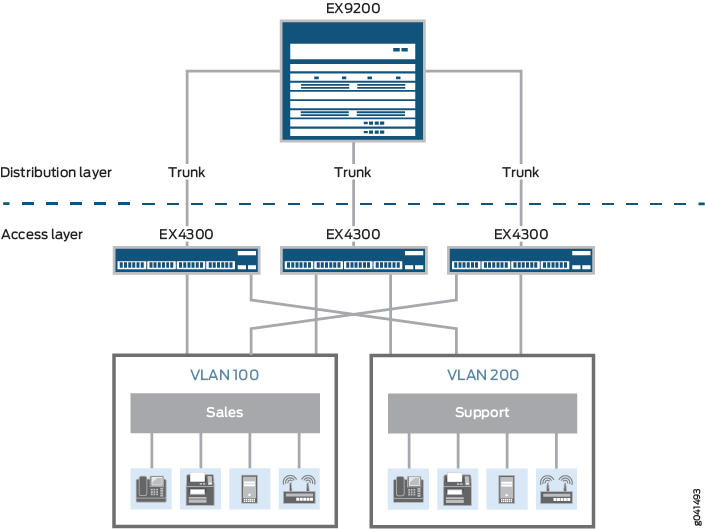
トポロジー
表 6 は、トポロジー例のコンポーネントを説明しています。この例は、3 つのアクセス スイッチのいずれかを設定する方法を示しています。もう一方のアクセス スイッチは、同じ方法で設定できます。
| プロパティ | 設定 |
|---|---|
アクセス スイッチ ハードウェア | EX4300 スイッチ 3 台。それぞれに 1 ギガビット イーサネット ポートを搭載したアップリンク モジュールあり。 |
分散型スイッチ ハードウェア | EX9208を 1 台、EX9200-40T ライン カードを最大 3 枚装着し、全二重で最大 240 の 1 ギガビット ポートを提供可能です。 |
VLAN 名とタグ ID | sales、タグ100support、タグ200 |
VLANサブネット | sales: 192.0.2.0/25(アドレス 192.0.2.1〜192.0.2.126)support: 192.0.2.128/25(アドレス 192.0.2.129〜192.0.2.254) |
トランク ポート インターフェイス | アクセス スイッチ上:ge-0/2/0分散型スイッチ上:ge-0/0/0 |
VLAN sales のアクセス ポート インターフェイス(アクセス スイッチ上) | Avaya IP 電話ge-0/0/3〜ge-0/0/19無線アクセスポイント:ge-0/0/0 と ge-0/0/1Printers: ge-0/0/22 と ge-0/0/23ファイルサーバーge-0/0/20 と ge-0/0/21 |
VLAN support のアクセス ポート インターフェイス(アクセス スイッチ上) | Avaya IP 電話ge-0/0/25〜ge-0/0/43無線アクセスポイント:ge-0/0/24Printers: ge-0/0/44 と ge-0/0/45ファイルサーバーge-0/0/46 と ge-0/0/47 |
アクセス スイッチの設定
アクセス スイッチを設定するには:
手順
CLIクイック構成
アクセス スイッチを迅速に設定するには、以下のコマンドをコピーして、スイッチ端末ウィンドウに貼り付けます。
[edit]
set interfaces ge-0/0/0 unit 0 description "Sales wireless access point port"
set interfaces ge-0/0/0 unit 0 family ethernet-switching vlan members sales
set interfaces ge-0/0/3 unit 0 description "Sales phone port"
set interfaces ge-0/0/3 unit 0 family ethernet-switching vlan members sales
set interfaces ge-0/0/22 unit 0 description "Sales printer port"
set interfaces ge-0/0/22 unit 0 family ethernet-switching vlan members sales
set interfaces ge-0/0/20 unit 0 description "Sales file server port"
set interfaces ge-0/0/20 unit 0 family ethernet-switching vlan members sales
set interfaces ge-0/0/24 unit 0 description "Support wireless access point port"
set interfaces ge-0/0/24 unit 0 family ethernet-switching vlan members support
set interfaces ge-0/0/26 unit 0 description "Support phone port"
set interfaces ge-0/0/26 unit 0 family ethernet-switching vlan members support
set interfaces ge-0/0/44 unit 0 description "Support printer port"
set interfaces ge-0/0/44 unit 0 family ethernet-switching vlan members support
set interfaces ge-0/0/46 unit 0 description "Support file server port"
set interfaces ge-0/0/46 unit 0 family ethernet-switching vlan members support
set interfaces ge-0/2/0 unit 0 description "Uplink module port connection to distribution switch"
set interfaces ge-0/2/0 unit 0 family ethernet-switching interface-mode trunk
set interfaces ge-0/2/0 native-vlan-id 1
set interfaces ge-0/2/0 unit 0 family ethernet-switching vlan members [sales support]
set interfaces ge-0/2/0 unit 0 family ethernet-switching vlan members 1
set interfaces irb unit 0 family inet address 192.0.2.1/25
set interfaces irb unit 1 family inet address 192.0.2.129/25
set vlans sales description “Sales VLAN”
set vlans sales l3-interface irb.0
set vlans sales vlan-id 100
set vlans support description “Support VLAN”
set vlans support vlan-id 200
set vlans support l3-interface irb.1 ステップバイステップでの手順
アクセス スイッチを設定するには:
アップリンク モジュール上の 1 ギガビット イーサネット インターフェイスがスイッチに接続するトランク ポートになるように設定します。
content_copy zoom_out_map[edit interfaces] user@access-switch# set ge-0/2/0 unit 0 description "Uplink module port connection to distribution switch" user@access-switch# set ge-0/2/0 unit 0 family ethernet-switching interface-mode trunk
トランク ポートで集約する VLAN を指定します。
content_copy zoom_out_map[edit interfaces] user@access-switch# set ge-0/2/0 unit 0 family ethernet-switching vlan members [ sales support ]
トランクポートで受信したタグなしパケットを処理するには、VLAN IDを構成してネイティブVLANを作成し、トランクポートをネイティブVLANのメンバーに指定します。
content_copy zoom_out_map[edit interfaces] user@access-switch# set ge-0/2/0 native-vlan-id 1 user@access-switch# set ge-0/2/0 unit 0 family ethernet-switching vlan members 1
sales VLAN の設定:
content_copy zoom_out_map[edit vlans] user@access-switch# set sales description "Sales VLAN" user@access-switch# set sales vlan-id 100 user@access-switch# set sales l3-interface irb.0
support VLAN の設定:
content_copy zoom_out_map[edit vlans] user@access-switch# set support description "Support VLAN" user@access-switch# set support vlan-id 200 user@access-switch# set support l3-interface irb.1
sales VLANのサブネットを作成します。
content_copy zoom_out_map[edit interfaces] user@access-switch# set irb unit 0 family inet address 192.0.2.1/25
support VLANのサブネットを作成します。
content_copy zoom_out_map[edit interfaces] user@access-switch# set irb unit 1 family inet address 192.0.2.129/25
sales VLAN のインターフェイスの設定:
content_copy zoom_out_map[edit interfaces] user@access-switch# set ge-0/0/0 unit 0 description "Sales wireless access point port" user@access-switch# set ge-0/0/0 unit 0 family ethernet-switching vlan members sales user@access-switch# set ge-0/0/3 unit 0 description "Sales phone port" user@access-switch# set ge-0/0/3 unit 0 family ethernet-switching vlan members sales user@access-switch# set ge-0/0/20 unit 0 description "Sales file server port" user@access—switch# set ge-0/0/20 unit 0 family ethernet-switching vlan members sales user@access-switch# set ge-0/0/22 unit 0 description "Sales printer port" user@access-switch# set ge-0/0/22 unit 0 family ethernet-switching vlan members salessupport VLAN 内のインターフェイスの設定:
content_copy zoom_out_map[edit interfaces] user@access-switch# set ge-0/0/24 unit 0 description "Support wireless access point port" user@access-switch# set ge-0/0/24 unit 0 family ethernet-switching vlan members support user@access-switch# set ge-0/0/26 unit 0 description "Support phone port" user@access-switch# set ge-0/0/26 unit 0 family ethernet-switching vlan members support user@access-switch# set ge-0/0/44 unit 0 description "Support printer port" user@access-switch# set ge-0/0/44 unit 0 family ethernet-switching vlan members support user@access-switch# set ge-0/0/46 unit 0 description "Support file server port" user@access-switch# set ge-0/0/46 unit 0 family ethernet-switching vlan members support
結果
設定の結果の表示:
user@access-switch> show configuration
interfaces {
ge-0/0/0 {
unit 0 {
description "Sales wireless access point port";
family ethernet-switching {
vlan {
members sales;
}
}
}
}
ge-0/0/3 {
unit 0 {
description "Sales phone port";
family ethernet-switching {
vlan {
members sales;
}
}
}
}
ge-0/0/20 {
unit 0 {
description "Sales file server port";
family ethernet-switching {
vlan {
members sales;
}
}
}
}
ge-0/0/22 {
unit 0 {
description "Sales printer port";
family ethernet-switching {
vlan {
members sales;
}
}
}
}
ge-0/0/24 {
unit 0 {
description "Support wireless access point port";
family ethernet-switching {
vlan {
members support;
}
}
}
}
ge-0/0/26 {
unit 0 {
description "Support phone port";
family ethernet-switching {
vlan {
members support;
}
}
}
}
ge-0/0/44 {
unit 0 {
description "Support printer port";
family ethernet-switching {
vlan {
members support;
}
}
}
}
ge-0/0/46 {
unit 0 {
description "Support file server port";
family ethernet-switching {
vlan {
members support;
}
}
}
}
ge-0/2/0 {
native-vlan-id 1;
unit 0 {
description "Uplinking module connection to distribution switch";
family ethernet-switching {
interface-mode trunk;
vlan {
members [ 1 sales support ];
}
}
}
}
irb {
unit 0 {
family inet {
address 192.0.2.1/25;
}
}
unit 1 {
family inet {
address 192.0.2.129/25;
}
}
}
}
vlans {
sales {
description "Sales VLAN";
vlan-id 100;
l3-interface irb.0;
}
support {
description "Support VLAN";
vlan-id 200;
l3-interface irb.1;
}
}アクセス スイッチを迅速に設定するには、load merge terminal コマンドを発行し、階層をコピーしてスイッチ端末ウィンドウに貼り付けます。
分散型スイッチの設定
分散型スイッチを設定するには:
手順
CLIクイック構成
分散型スイッチを迅速に設定するには、以下のコマンドをコピーしてスイッチ端末ウィンドウに貼り付けます。
set interfaces ge-0/0/0 unit 0 description "Connection to access switch"
set interfaces ge-0/0/0 unit 0 family ethernet-switching interface-mode trunk
set interfaces ge-0/0/0 unit 0 family ethernet-switching vlan members [ sales support ]
set interfaces ge-0/0/0 native-vlan-id 1
set interfaces ge-0/0/0 unit 0 family ethernet-switching vlan members 1
set interfaces irb unit 0 family inet address 192.0.2.2/25
set interfaces irb unit 1 family inet address 192.0.2.130/25
set vlans sales description "Sales VLAN"
set vlans sales vlan-id 100
set vlans sales l3-interface irb.0
set vlans support description "Support VLAN"
set vlans support vlan-id 200
set vlans support l3-interface irb.1 ステップバイステップでの手順
分散型スイッチを設定するには:
スイッチ上のインターフェイスがスイッチに接続するトランク ポートになるように設定します。
content_copy zoom_out_map[edit interfaces] user@distribution-switch# set ge-0/0/0 unit 0 description "Connection to access switch" user@distribution-switch# set ge-0/0/0 unit 0 family ethernet-switching interface-mode trunk
トランク ポートで集約する VLAN を指定します。
content_copy zoom_out_map[edit interfaces] user@distribution-switch# set ge-0/0/0 unit 0 family ethernet-switching vlan members [ sales support ]
トランクポートで受信したタグなしパケットを処理するには、VLAN IDを構成してネイティブVLANを作成し、トランクポートをネイティブVLANのメンバーに指定します。
content_copy zoom_out_map[edit interfaces] user@distribution-switch# set ge-0/0/0 native-vlan-id 1 user@distribution-switch# set ge-0/0/0 unit 0 family ethernet-switching vlan members 1
sales VLAN の設定:
content_copy zoom_out_map[edit vlans] user@distribution-switch# set sales description "Sales VLAN" user@distribution-switch# set sales vlan-id 100 user@distribution-switch# set sales l3-interface irb.0
分散型スイッチのVLAN設定には、sales VLANとsupport VLAN間でトラフィックをルーティングするためのset l3-interface irb.0 コマンドが含まれています。アクセススイッチはIPアドレスを監視していないため、アクセススイッチのVLAN構成には、このステートメントは含まれません。その代わり、アクセススイッチが分散型スイッチにIPアドレスを渡すことで解釈が行われます。
support VLAN の設定:
content_copy zoom_out_map[edit vlans] user@distribution-switch# set support description "Support VLAN" user@distribution-switch# set support vlan-id 200 user@distribution-switch# set support l3-interface irb.1
分散型スイッチのVLAN設定には、sales VLANとsupport VLAN間でトラフィックをルーティングするためのset l3-interface irb.1 コマンドが含まれています。アクセススイッチはIPアドレスを監視していないため、アクセススイッチのVLAN構成には、このステートメントは含まれません。その代わり、アクセススイッチが分散型スイッチにIPアドレスを渡すことで解釈が行われます。
sales VLANのサブネットを作成します。
content_copy zoom_out_map[edit interfaces] user@distribution-switch# set irb unit 0 family inet address 192.0.2.2/25
support VLANのサブネットを作成します。
content_copy zoom_out_map[edit interfaces] user@distribution-switch# set irb unit 1 family inet address 192.0.2.130/25
結果
設定の結果の表示:
user@distribution-switch> show configuration
interfaces {
ge-0/0/0 {
native-vlan-id 1;
unit 0 {
description "Connection to access switch";
family ethernet-switching {
interface-mode trunk;
vlan {
members [ 1 sales support ];
}
}
}
}
irb {
unit 0 {
family inet {
address 192.0.2.2/25;
}
}
unit 1 {
family inet {
address 192.0.2.130/25;
}
}
}
}
vlans {
sales {
description "Sales VLAN";
vlan-id 100;
l3-interface irb.0;
}
support {
description "Support VLAN";
vlan-id 200;
l3-interface irb.1;
}
}分散型スイッチを迅速に設定するには、 コマload merge terminalンドを発行し、階層をコピーしてスイッチ端末ウィンドウに貼り付けます。
検証
設定が正常に機能していることを確認するには、次のタスクを実行します。
スイッチ上の VLAN メンバーとインターフェイスの検証
目的
sales および support VLANがスイッチ上で作成されていることを確認します。
アクション
スイッチで設定されているすべての VLAN を一覧表示します。
user@access-switch> show vlans
Routing instance VLAN name Tag Interfaces
default-switch sales 100
ge-0/0/20.0
ge-0/0/22.0
ge-0/0/3.0*
ge-0/0/0.0*
ge-0/2/0.0*
default-switch support 200
ge-0/0/24.0
ge-0/0/26.0
ge-0/0/44.0*
ge-0/0/46.0*
ge-0/2/0.0*
意味
sales および support VLAN と、それぞれの VLAN のメンバーとして構成されているインターフェイスが出力されます。
分散型スイッチ上の VLAN メンバーとインターフェイスの検証
目的
sales および support VLANがスイッチ上で作成されていることを確認します。
アクション
スイッチで設定されているすべての VLAN を一覧表示します。
user@distribution-switch> show vlans
Routing instance VLAN name Tag Interfaces
default-switch sales 100
ge-0/0/0.0*
default-switch support 200
ge-0/0/0.0*
意味
出力は、sales および support VLANと、両方のVLANのメンバーとして構成されているインターフェイス(ge-0/0/0.0)を示しています。インターフェイス ge-0/0/0.0 は、アクセス スイッチに接続されたトランク インターフェイスでもあります。
例:EXシリーズスイッチの複数のVLANによるブリッジングの設定
LANの上のトラフィックを個別のブロードキャストドメインにセグメント化するには、EXシリーズスイッチで個別の仮想LAN(VLAN)を作成します。VLAN はネットワーク ノードの集まりです。VLAN を使用する場合、発信元と宛先が同じ VLAN 内にあるフレームは、ローカル VLAN 内でのみ転送され、ローカル VLAN を宛先としないフレームのみが、他のブロードキャストドメインに転送されます。こうしてVLANは、LAN全体を流れるトラフィック量を制限し、LAN内で発生するコリジョン数とパケット再送回数を削減します。
この例では、EXシリーズスイッチのブリッジングの設定方法と、2つのVLANを作成してLANをセグメント化する方法について説明します。
要件
この例では、以下のハードウェアとソフトウェアのコンポーネントを使用しています。
1つのEX4200-48Pオンラインシャーシスイスイッチ
EXシリーズスイッチ向けJunos OSリリース9.0以降
ブリッジングとVLANを設定する前に以下のことを実行したか確認してください。
初期スイッチ設定を実行している。EXシリーズスイッチの接続および設定(J-Web手順)を参照してください。
概要とトポロジー
EXシリーズスイッチは、オフィスやデータセンターのすべてのデバイスを単一LANに接続し、プリンターやファイルサーバーなどの共通のリソースを共有し、無線アクセスポイントを通じてLANに無線デバイスを接続することができます。デフォルトの構成では単一の VLAN が作成され、スイッチ上のトラフィックすべてがそのブロードキャスト ドメインの一部になります。個別のネットワークセグメントを作成することで、ブロードキャストドメインの範囲が縮小し、物理的なケーブル配線や建物内またはLAN上のネットワークデバイスの位置に制限されることなく、関連するユーザーやネットワークリソースをグループ化することができます。
この例では、簡単な構成を通して、1 つのスイッチ上で 2 つの VLAN を作成する基本的な手順を示します。1 つ目の VLAN(sales)は、販売およびマーケティング グループ用の VLAN であり、2 つ目の VLAN(support)は、カスタマー サポート チーム用の VLAN です。salesおよびsupportグループには、それぞれ専用ファイルサーバー、プリンター、無線アクセスポイントがあります。スイッチポートを 2 つの VLAN 間でセグメント化するには、各 VLAN に独自のブロードキャスト ドメインが必要で、これは固有の名称とタグ(VLAN ID)で識別されます。また、各 VLAN には個別の IP サブネットが必要です。
トポロジー
この例のトポロジーは、1つのEX4200-48Pスイッチで構成され、合計48ギガビットのイーサネットポートが搭載されており、これらはすべてPoE(パワーオーバーイーサネット)をサポートしています。このほとんどのスイッチポートはAvaya IP電話に接続されています。残りのポートは、無線アクセスポイント、ファイルサーバー、およびプリンターに接続され、表 7は、例のトポロジーのコンポーネントについて説明しています。
| プロパティ | 設定 |
|---|---|
スイッチ ハードウェア | EX4200-48P、48ギガビットイーサネットポート、すべてPoE対応(ge-0/0/0~ge-0/0/47) |
VLAN 名とタグ ID | sales、タグ100 support、タグ200 |
VLANサブネット | sales:192.0.2.0/25(アドレス 192.0.2.1~192.0.2.126) support:192.0.2.128/25(アドレス 192.0.2.129~192.0.2.254) |
VLAN のインターフェイス sales | Avaya IP 電話ge-0/0/3~ge-0/0/19無線アクセスポイント:ge-0/0/0とge-0/0/1Printers:ge-0/0/22とge-0/0/23ファイルサーバーge-0/0/20とge-0/0/21 |
VLAN のインターフェイス support | Avaya IP 電話ge-0/0/25~ge-0/0/43無線アクセスポイント: ge-0/0/24Printers:ge-0/0/44とge-0/0/45ファイルサーバーge-0/0/46とge-0/0/47 |
未使用のインターフェース | ge-0/0/2とge-0/0/25 |
この設定例では、sales VLAN 用に最初の IP サブネットを、support VLAN 用に 2 番目の IP サブネットを作成します。スイッチによって、VLAN 内のトラフィックがブリッジングされます。2 つの VLAN の間を通過するトラフィックに対して、スイッチは、IP サブネットのアドレスが設定されたレイヤー 3 ルーティング インターフェイスを使用してトラフィックをルーティングします。
この例をシンプルにするため、設定手順では各 VLAN のいくつかのデバイスのみを示しています。同じ構成手順を使用して、さらに LAN デバイスを追加します。
設定
2つのVLAN用レイヤー2スイッチングを設定します。
手順
CLIクイック構成
2 つの VLAN(sales および support)用にレイヤー 2 スイッチングを迅速に設定し、2 つの VLAN 間のトラフィックのレイヤー 3 ルーティングを迅速に設定するには、以下のコマンドをコピーして、スイッチ端末ウィンドウに貼り付けます。
[edit]
set interfaces ge-0/0/0 unit 0 description “Sales wireless access point port”
set interfaces ge-0/0/0 unit 0 family ethernet-switching vlan members sales
set interfaces ge-0/0/3 unit 0 description “Sales phone port”
set interfaces ge-0/0/3 unit 0 family ethernet-switching vlan members sales
set interfaces ge-0/0/22 unit 0 description “Sales printer port”
set interfaces ge-0/0/22 unit 0 family ethernet-switching vlan members sales
set interfaces ge-0/0/20 unit 0 description “Sales file server port”
set interfaces ge-0/0/20 unit 0 family ethernet-switching vlan members sales
set interfaces ge-0/0/24 unit 0 description “Support wireless access point port”
set interfaces ge-0/0/24 unit 0 family ethernet-switching vlan members support
set interfaces ge-0/0/26 unit 0 description “Support phone port”
set interfaces ge-0/0/26 unit 0 family ethernet-switching vlan members support
set interfaces ge-0/0/44 unit 0 description “Support printer port”
set interfaces ge-0/0/44 unit 0 family ethernet-switching vlan members support
set interfaces ge-0/0/46 unit 0 description “Support file server port”
set interfaces ge-0/0/46 unit 0 family ethernet-switching vlan members support
set interfaces vlan unit 0 family inet address 192.0.2.0/25
set interfaces vlan unit 1 family inet address 192.0.2.128/25
set vlans sales l3–interface vlan.0
set vlans sales vlan-id 100
set vlans support vlan-id 200
set vlans support l3-interface vlan.1 ステップバイステップでの手順
スイッチ インターフェイスとそれが属する VLAN を構成します。デフォルトでは、すべてのインターフェイスがアクセス モードになっているため、ポート モードを設定する必要はありません。
sales VLANで以下の無線アクセスポイントのインターフェイスを設定します。
content_copy zoom_out_map[edit interfaces ge-0/0/0 unit 0] user@switch# set description “Sales wireless access point port” user@switch# set family ethernet-switching vlan members sales
sales VLANで以下のAvaya IP電話のインターフェイスを設定します。
content_copy zoom_out_map[edit interfaces ge-0/0/3 unit 0] user@switch# set description “Sales phone port” user@switch# set family ethernet-switching vlan members sales
sales VLANで以下のプリンターのインターフェイスを設定します。
content_copy zoom_out_map[edit interfaces ge-0/0/22 unit 0] user@switch# set description “Sales printer port” user@switch# set family ethernet-switching vlan members sales
sales VLANで以下のファイルサーバーのインターフェイスを設定します。
content_copy zoom_out_map[edit interfaces ge-0/0/20 unit 0] user@switch# set description “Sales file server port” user@switch# set family ethernet-switching vlan members sales
support VLANで以下の無線アクセスポイントのインターフェイスを設定します。
content_copy zoom_out_map[edit interfaces ge-0/0/24 unit 0] user@switch# set description “Support wireless access point port” user@switch# set family ethernet-switching vlan members support
support VLANで以下のAvaya IP電話のインターフェイスを設定します。
content_copy zoom_out_map[edit interfaces ge-0/0/26 unit 0] user@switch# set description “Support phone port” user@switch# set family ethernet-switching vlan members support
support VLANで以下のプリンターのインターフェイスを設定します。
content_copy zoom_out_map[edit interfaces ge-0/0/44 unit 0] user@switch# set description “Support printer port” user@switch# set family ethernet-switching vlan members support
support VLANで以下のファイルサーバーのインターフェイスを設定します。
content_copy zoom_out_map[edit interfaces ge-0/0/46 unit 0] user@switch# set description “Support file server port” user@switch# set family ethernet-switching vlan members support
以下のsalesブロードキャストドメインのサブネットを作成します。
content_copy zoom_out_map[edit interfaces] user@switch# set vlan unit 0 family inet address 192.0.2.1/25
以下のsupportブロードキャストドメインのサブネットを作成します。
content_copy zoom_out_map[edit interfaces] user@switch# set vlan unit 1 family inet address 192.0.2.129/25
salesおよびsupport VLANのVLANタグIDを設定します。
content_copy zoom_out_map[edit vlans] user@switch# set sales vlan-id 100 user@switch# set support vlan-id 200
salesおよびsupport VLAN間でトラフィックをルーティングするには、各VLANのメンバーであるインターフェイスを定義し、レイヤー3インターフェイスを関連付けます。
content_copy zoom_out_map[edit vlans] user@switch# set sales l3-interface user@switch# set support l3-interface vlan.1
結果
設定の結果の表示:
user@switch> show configuration
interfaces {
ge-0/0/0 {
unit 0 {
description “Sales wireless access point port”;
family ethernet-switching {
vlan members sales;
}
}
}
ge-0/0/3 {
unit 0 {
description “Sales phone port”;
family ethernet-switching {
vlan members sales;
}
}
}
ge-0/0/22 {
unit 0 {
description “Sales printer port”;
family ethernet-switching {
vlan members sales;
}
}
}
ge-0/0/20 {
unit 0 {
description “Sales file server port”;
family ethernet-switching {
vlan members sales;
}
}
}
ge-0/0/24 {
unit 0 {
description “Support wireless access point port”;
family ethernet-switching {
vlan members support;
}
}
}
ge-0/0/26 {
unit 0 {
description “Support phone port”;
family ethernet-switching {
vlan members support;
}
}
}
ge-0/0/44 {
unit 0 {
description “Support printer port”;
family ethernet-switching {
vlan members support;
}
}
}
ge-0/0/46 {
unit 0 {
description “Support file server port”;
family ethernet-switching {
vlan members support;
}
}
vlans {
unit 0 {
family inet address 192.0.2.0/25;
}
unit 1 {
family inet address 192.0.2.128/25;
}
}
}
}
vlans {
sales {
vlan-id 100;
interface ge-0/0/0.0:
interface ge-0/0/3/0;
interface ge-0/0/20.0;
interface ge-0/0/22.0;
l3-interface vlan 0;
}
support {
vlan-id 200;
interface ge-0/0/24.0:
interface ge-0/0/26.0;
interface ge-0/0/44.0;
interface ge-0/0/46.0;
l3-interface vlan 1;
}
}
salesおよびsupport VLANインターフェイスを迅速に設定するには、load merge terminalコマンドを発行し、階層をコピーして、スイッチターミナルウィンドウに貼り付けます。
検証
「sales」と「support」のVLANが作成され、正常に動作していることを検証するには、以下のタスクを実行します。
- VLANが作成されており、正しいインターフェイスに関連付けられていることを検証します。
- トラフィックが 2 つの VLAN 間でルーティングされていることを検証します
- トラフィックが 2 つの VLAN 間で切り替えられていることを検証します
VLANが作成されており、正しいインターフェイスに関連付けられていることを検証します。
目的
スイッチで VLAN sales と support が作成されており、スイッチ上の接続されたすべてのインターフェイスが適切な VLAN のメンバーであることを検証します。
アクション
スイッチで設定されているすべての VLAN を一覧表示します。
以下の動作モードコマンドを使用します。
user@switch> show vlans
Name Tag Interfaces
default
ge-0/0/1.0, ge-0/0/2.0, ge-0/0/4.0, ge-0/0/5.0,
ge-0/0/6.0, ge-0/0/7.0, ge-0/0/8.0, ge-0/0/9.0,
ge-0/0/10.0*, ge-0/0/11.0, ge-0/0/12.0, ge-0/0/13.0*,
ge-0/0/14.0, ge-0/0/15.0, ge-0/0/16.0, ge-0/0/17.0,
ge-0/0/18.0, ge-0/0/19.0, ge-0/0/21.0, ge-0/0/23.0*,
ge-0/0/25.0, ge-0/0/27.0, ge-0/0/28.0, ge-0/0/29.0,
ge-0/0/30.0, ge-0/0/31.0, ge-0/0/32.0, ge-0/0/33.0,
ge-0/0/34.0, ge-0/0/35.0, ge-0/0/36.0, ge-0/0/37.0,
ge-0/0/38.0, ge-0/0/39.0, ge-0/0/40.0, ge-0/0/41.0,
ge-0/0/42.0, ge-0/0/43.0, ge-0/0/45.0, ge-0/0/47.0,
ge-0/1/0.0*, ge-0/1/1.0*, ge-0/1/2.0*, ge-0/1/3.0*
sales 100
ge-0/0/0.0*, ge-0/0/3.0, ge-0/0/20.0, ge-0/0/22.0
support 200
ge-0/0/24.0, ge-0/0/26.0, ge-0/0/44.0, ge-0/0/46.0*
mgmt
me0.0*
意味
この show vlans コマンドは、スイッチで設定されているすべての VLAN と、各 VLAN のメンバーであるすべてのインターフェイスを一覧表示します。このコマンドの出力は、sales と support VLAN が作成されていることを示しています。salesVLAN のタグ ID は 100 で、インターフェイス ge-0/0/0.0、ge-0/0/3.0、ge-0/0/20.0 と に関連付けられていますge-0/0/22.0。VLAN のタグ ID は 200 で、インターフェイス ge-0/0/24.0、ge-0/0/26.0、ge-0/0/44.0 とge-0/0/46.0 に関連付けられsupportています。
トラフィックが 2 つの VLAN 間でルーティングされていることを検証します
目的
2つのVLAN間のルーティングを検証します。
アクション
スイッチの ARP(アドレス解決プロトコル)テーブル内のレイヤー 3 ルートを一覧表示します。
user@switch> show arp MAC Address Address Name Flags 00:00:0c:06:2c:0d 192.0.2.3 vlan.0 None 00:13:e2:50:62:e0 192.0.2.11 vlan.1 None
意味
マルチアクセス ネットワークで IP パケットを送信するには、IP アドレスから MAC アドレス(物理アドレスまたはハードウェア アドレス)へのマッピングが必要です。ARP テーブルは、vlan.0(sales に関連付け)とvlan.1(supportに関連付け)の両方の IP アドレスと MAC アドレス間でマッピングを表示します。こうした VLAN は、互いにトラフィックをルーティングできます。
トラフィックが 2 つの VLAN 間で切り替えられていることを検証します
目的
学習したエントリが、イーサネット スイッチング テーブルに追加されていることを検証します
アクション
イーサネット スイッチング テーブルのコンテンツを以下の通り一覧表示します
user@switch> show ethernet-switching table Ethernet-switching table: 8 entries, 5 learned VLAN MAC address Type Age Interfaces default * Flood - All-members default 00:00:05:00:00:01 Learn - ge-0/0/10.0 default 00:00:5e:00:01:09 Learn - ge-0/0/13.0 default 00:19:e2:50:63:e0 Learn - ge-0/0/23.0 sales * Flood - All-members sales 00:00:5e:00:07:09 Learn - ge-0/0/0.0 support * Flood – All–members support 00:00:5e:00:01:01 Learn – ge-0/0/46.0
意味
出力は、sales の学習したエントリおよび support VLAN がイーサネット スイッチング テーブルに追加され、インターフェイス ge-0/0/0.0 および ge-0/0/46.0 に関連付けられていることを示しています。たとえ VLAN が構成内で複数のインターフェイスに関連付けられていたとしても、現在動作しているのはこれらのインターフェイスだけです。
例:アクセススイッチを分散型スイッチに接続する
大規模な LAN(ローカル エリア ネットワーク)では、一般的に、多くのスイッチから分散型スイッチにトラフィックを集約する必要があります。
この例では、アクセス スイッチを分散型スイッチに接続する方法について説明します。
要件
この例では、以下のハードウェアとソフトウェアのコンポーネントを使用しています。
分散型スイッチの場合、1 つの EX 4200-24F スイッチがあります。このモデルは、集約またはコラプスト コア ネットワーク トポロジーと空間制約付きデータ センターの分散型スイッチとして使用するように設計されています。24 個の 1 ギガビット イーサネット ファイバー SFP ポート、1 個の EX-UM-2XFP アップリンク モジュールを備え、2 個の 10 ギガビット イーサネット XFP ポートを備えています。
アクセススイッチには、24 個の 1 ギガビット イーサネット ポートを持ち、そのすべてが PoE(パワー オーバー イーサネット)に対応する 1 個の EX 3200-24P と、1 ギガビット イーサネット ポートを 4 個持つ 1 個のアップリンク モジュール。
QFXシリーズのJunos OSリリース11.1以降
概要とトポロジー
複数の階またはデータ センターにわたる大規模なオフィス、またはデータ センターでは、一般的に、多くのアクセス スイッチから分散型スイッチにトラフィックを集約します。この設定例は、単一のアクセス スイッチを分散型スイッチに接続する方法を説明するシンプルなトポロジーを示しています。
トポロジーでは、LAN は 2 つの VLAN に分割されます。1 つは営業部向け、もう 1 つはサポート チーム向けです。アクセス スイッチのアップリンク モジュール上の 1 つのギガビット イーサネット ポート、分散型スイッチ上の 1 つの 1 ギガビット イーサネット ポート。
トポロジー
表 8 では、サンプル トポロジーのコンポーネントについて説明します。この例は、3 つのアクセス スイッチのいずれかを設定する方法を示しています。もう一方のアクセス スイッチは、同じ方法で設定できます。
| プロパティ | 設定 |
アクセス スイッチ ハードウェア | EX 3200-24P、24 個の 1 ギガビット イーサネット ポート、すべての PoE 対応(ge-0/0/0 ~ ge-0/0/23)、1 つの 4 ポート 1 ギガビット イーサネット アップリンク モジュール(EX-UM-4SFP) |
分散型スイッチ ハードウェア | EX 4200-24F、24個の1ギガビットイーサネットファイバーSPFポート(ge-0/0/0~ge-0/0/23)、1個の2ポート10ギガビットイーサネットXFPアップリンクモジュール(EX-UM-4SFP) |
VLAN 名とタグ ID | sales、タグ 100support、タグ 200 |
VLANサブネット | sales:192.0.2.0/25(アドレス 192.0.2.1~192.0.2.126)support:192.0.2.128/25(アドレス 192.0.2.129~192.0.2.254) |
トランク ポート インターフェイス | アクセス スイッチ上:ge-0/1/0分散型スイッチ上: ge-0/0/0 |
VLAN sales のアクセス ポート インターフェイス(アクセス スイッチ上) | Avaya IP 電話ge-0/0/3 ~ ge-0/0/19無線アクセスポイント:ge-0/0/0 および ge-0/0/1 プリンター:ge-0/0/22 および ge-0/0/23ファイル サーバー:ge-0/0/20とge-0/0/21 |
VLAN support のアクセス ポート インターフェイス(アクセス スイッチ上) | Avaya IP 電話ge-0/0/25 ~ ge-0/0/43無線アクセスポイント:ge-0/0/24Printers:ge-0/0/44 および ge-0/0/45ファイル サーバー:ge-0/0/46とge-0/0/47 |
アクセス スイッチ上の未使用インターフェイス | ge-0/0/2とge-0/0/25 |
アクセス スイッチの設定
アクセス スイッチを設定するには:
手順
CLIクイック構成
アクセス スイッチを迅速に設定するには、以下のコマンドをコピーして、スイッチ端末ウィンドウに貼り付けます。
[edit]
set interfaces ge-0/0/0 unit 0 description “Sales Wireless access point port”
set interfaces ge-0/0/0 unit 0 family ethernet-switching vlan members sales
set interfaces ge-0/0/3 unit 0 description “Sales phone port”
set interfaces ge-0/0/3 unit 0 family ethernet-switching vlan members sales
set interfaces ge-0/0/22 unit 0 description “Sales printer port”
set interfaces ge-0/0/22 unit 0 family ethernet-switching vlan members sales
set interfaces ge-0/0/20 unit 0 description “Sales file server port”
set interfaces ge-0/0/20 unit 0 family ethernet-switching vlan members sales
set interfaces ge-0/0/24 unit 0 description “Support wireless access point port”
set interfaces ge-0/0/24 unit 0 family ethernet-switching vlan members support
set interfaces ge-0/0/26 unit 0 description “Support phone port”
set interfaces ge-0/0/26 unit 0 family ethernet-switching vlan members support
set interfaces ge-0/0/44 unit 0 description “Support printer port”
set interfaces ge-0/0/44 unit 0 family ethernet-switching vlan members support
set interfaces ge-0/0/46 unit 0 description “Support file server port”
set interfaces ge-0/0/46 unit 0 family ethernet-switching vlan members support
set interfaces ge-0/1/0 unit 0 description “Uplink module port connection to distribution switch”
set interfaces ge-0/1/0 unit 0 family ethernet-switching port-mode trunk
set interfaces ge-0/1/0 unit 0 family ethernet-switching native-vlan-id 1
set interfaces ge-0/1/0 unit 0 family ethernet switching vlan members [sales support]
set interfaces vlan unit 0 family inet address 192.0.2.1/25
set interfaces vlan unit 1 family inet address 192.0.2.129/25
set vlans sales interface ge-0/0/0.0
set vlans sales interface ge-0/0/3.0
set vlans sales interface ge-0/0/22.0
set vlans sales interface ge-0/0/20.0
set vlans sales l3-interface vlan.0
set vlans sales vlan-id 100
set vlans sales vlan-description “Sales VLAN”
set vlans support interface ge-0/0/24.0
set vlans support interface ge-0/0/26.0
set vlans support interface ge-0/0/44.0
set vlans support interface ge-0/0/46.0
set vlans support vlan-id 200
set vlans support l3–interface vlan.1
set vlans support vlan-description “Support VLAN” ステップバイステップでの手順
アクセス スイッチを設定するには:
アップリンク モジュール上の 1 ギガビット イーサネット インターフェイスがスイッチに接続するトランク ポートになるように設定します。
content_copy zoom_out_map[edit interfaces ge-0/1/0 unit 0]user@access-switch# setdescription “Uplink module port connection to distribution switch”user@access-switch# set ethernet-switching port-mode trunk
トランク ポートで集約する VLAN を指定します。
content_copy zoom_out_map[edit interfaces ge-0/1/0 unit 0]user@access-switch# set ethernet-switching vlanmembers [ sales support ]
dot1q タグなしで受信されるパケット(タグなしパケット)に使用する VLAN ID を設定します。
content_copy zoom_out_map[edit interfaces ge-0/1/0 unit 0]user@access-switch# set ethernet-switching native-vlan-id 1
sales VLAN の設定:
content_copy zoom_out_map[edit vlans sales]user@access-switch# set vlan-description “Sales VLAN”user@access-switch# set vlan-id 100user@access-switch# set l3-interface (VLAN) vlan.0
support VLAN の設定:
content_copy zoom_out_map[edit vlans support]user@access-switch# set vlan-description “Support VLAN”user@access-switch# set vlan-id 200user@access-switch# set l3-interface (VLAN) vlan.1
以下のsalesブロードキャストドメインのサブネットを作成します。
content_copy zoom_out_map[edit interfaces]user@access-switch# set vlan unit 0 family inet address 192.0.2.1/25
以下のsupportブロードキャストドメインのサブネットを作成します。
content_copy zoom_out_map[edit interfaces]user@access-switch# set vlan unit 1 family inet address 192.0.2.129/25
sales VLAN のインターフェイスの設定:
content_copy zoom_out_map[edit interfaces]user@access-switch# set ge-0/0/0 unit 0 description “Sales wireless access point port”user@access-switch# set ge-0/0/0 unit 0 family ethernet-switching vlan members salesuser@access-switch# set ge-0/0/3 unit 0 description “Sales phone port”user@access-switch# set ge-0/0/3 unit 0 family ethernet-switching vlan members salesuser@access-switch# set ge-0/0/20 unit 0 description “Sales file server port”user@access—switch# set ge-0/0/20 unit 0 family ethernet-switching vlan members salesuser@access-switch# set ge-0/0/22 unit 0 description “Sales printer port”user@access-switch# set ge-0/0/22 unit 0 family ethernet-switching vlan members sales
support VLAN 内のインターフェイスの設定:
content_copy zoom_out_map[edit interfaces]user@access-switch# set ge-0/0/24 unit 0 description “Support wireless access point port”user@access-switch# set ge-0/0/24 unit 0 family ethernet-switching vlan members supportuser@access-switch# set ge-0/0/26 unit 0 description “Support phone port”user@access-switch# set ge-0/0/26 unit 0 family ethernet-switching vlan members supportuser@access-switch# set ge-0/0/44 unit 0 description “Support printer port”user@access-switch# set ge-0/0/44 unit 0 family ethernet-switching vlan members supportuser@access-switch# set ge-0/0/46 unit 0 description “Support file server port”user@access-switch# set ge-0/0/46 unit 0 family ethernet-switching vlan members support
以下のsalesおよびsupport VLANの説明とVLANタグIDを設定します。
content_copy zoom_out_map[edit vlans]user@access-switch# set sales vlan-description “Sales VLAN”user@access-switch# set sales vlan-id 100user@access-switch# set support vlan-description “Support VLAN”user@access-switch# set support vlan-id 200
sales および support VLAN 間のトラフィックをルーティングし、レイヤー 3 インターフェイスを各 VLAN に関連付けるには:
content_copy zoom_out_map[edit vlans]user@access-switch# set sales l3-interface vlan.0user@access-switch# set support l3-interface vlan.1
結果
設定の結果の表示:
user@access-switch> show
interfaces {
ge-0/0/0 {
unit 0 {
description “Sales wireless access point port”;
family ethernet-switching {
vlan members sales;
}
}
}
ge-0/0/3 {
unit 0 {
description “Sales phone port”;
family ethernet-switching {
vlan members sales;
}
}
}
ge-0/0/20 {
unit 0 {
description “Sales file server port”;
family ethernet-switching {
vlan members sales;
}
}
}
ge-0/0/22 {
unit 0 {
description “Sales printer port”;
family ethernet-switching {
vlan members sales;
}
}
}
ge-0/0/24 {
unit 0 {
description “Support wireless access point port”;
family ethernet-switching {
vlan members support;
}
}
}
ge-0/0/26 {
unit 0 {
description “Support phone port”;
family ethernet-switching {
vlan members support;
}
}
}
ge-0/0/44 {
unit 0 {
description “Support printer port”;
family ethernet-switching {
vlan members sales;
}
}
}
ge-0/0/46 {
unit 0 {
description “Support file server port”;
family ethernet-switching {
vlan members support;
}
}
}
ge-0/1/0 {
unit 0 {
description “Uplink module port connection to distribution switch”;
family ethernet-switching {
port-mode trunk;
vlan members [ sales support ];
native-vlan-id 1;
}
}
}
vlan {
unit 0 {
family inet address 192.0.2.1/25;
}
unit 1 {
family inet address 192.0.2.129/25;
}
}
}
vlans {
sales {
vlan-id 100;
vlan-description “Sales VLAN”;
l3-interface vlan.0;
}
support {
vlan-id 200;
vlan-description “Support VLAN”;
l3-interface vlan.1;
}
}
分散型スイッチを迅速に設定するには、 コマload merge terminalンドを発行し、階層をコピーしてスイッチ端末ウィンドウに貼り付けます。
分散型スイッチの設定
分散型スイッチを設定するには:
手順
CLIクイック構成
分散型スイッチを迅速に設定するには、以下のコマンドをコピーしてスイッチ端末ウィンドウに貼り付けます。
set interfaces ge-0/0/0 description “Connection to access switch”
set interfaces ge-0/0/0 ethernet-switching port-mode trunk
set interfaces ge-0/0/0 ethernet-switching vlan members [ sales support ]
set interfaces ge-0/0/0 ethernet-switching native-vlan-id 1
set interfaces vlan unit 0 family inet address 192.0.2.2/25
set interfaces vlan unit 1 family inet address 192.0.2.130/25
set vlans sales vlan-description “Sales VLAN”
set vlans sales vlan-id 100
set vlans sales l3-interface vlan.0
set vlans support vlan-description “Support VLAN”
set vlans support vlan-id 200
set vlans support l3-interface vlan.1 ステップバイステップでの手順
分散型スイッチを設定するには:
スイッチ上のインターフェイスがスイッチに接続するトランク ポートになるように設定します。
content_copy zoom_out_map[edit interfaces ge-0/0/0 unit 0]user@distribution-switch# set description “Connection to access switch”user@distribution-switch# set ethernet-switching port-mode trunk
トランク ポートで集約する VLAN を指定します。
content_copy zoom_out_map[edit interfaces ge-0/0/0 unit 0]user@distribution-switch# set ethernet-switching vlanmembers [ sales support ]
dot1q タグなしで受信されるパケット(タグなしパケット)に使用する VLAN ID を設定します。
content_copy zoom_out_map[edit interfaces]user@distribution-switch# set ge-0/0/0 ethernet-switching native-vlan-id 1
sales VLAN の設定:
content_copy zoom_out_map[edit vlans sales]user@distribution-switch# set vlan-description “Sales VLAN”user@distribution-switch# set vlan-id 100user@distribution-switch# set l3-interface (VLAN) vlan.0
support VLAN の設定:
content_copy zoom_out_map[edit vlans support]user@distribution-switch# set vlan-description “Support VLAN”user@distribution-switch# set vlan-id 200user@distribution-switch# set l3-interface (VLAN) vlan.1
以下のsalesブロードキャストドメインのサブネットを作成します。
content_copy zoom_out_map[edit interfaces]user@distribution-switch# set vlan unit 0 family inet address 192.0.2.2/25
以下のsupportブロードキャストドメインのサブネットを作成します。
content_copy zoom_out_map[edit interfaces] user@distribution-switch# set vlan unit 1 family inet address 192.0.2.130/25
結果
設定の結果の表示:
user@distribution-switch> show
interfaces {
ge-0/0/0 {
description “Connection to access switch”;
unit 0 {
family ethernet-switching {
port-mode trunk;
vlan members [ sales support ];
native-vlan-id 1;
}
}
}
vlan {
unit 0 {
family inet address 192.0.2.2/25;
}
unit 1 {
family inet address 192.0.2.130/25;
}
}
}
vlans {
sales {
vlan-id 100;
vlan-description “Sales VLAN”;
l3-interface vlan.0;
}
support {
vlan-id 200;
vlan-description “Support VLAN”;
l3-interface vlan.1;
}
}
分散型スイッチを迅速に設定するには、 コマload merge terminalンドを発行し、階層をコピーしてスイッチ端末ウィンドウに貼り付けます。
検証
設定が正常に機能していることを確認するには、次のタスクを実行します。
スイッチ上の VLAN メンバーとインターフェイスの検証
目的
salessupportおよび がスイッチ上で作成されていることを確認します。
アクション
スイッチで設定されているすべての VLAN を一覧表示します。
user@switch> show vlans Name Tag Interfaces default ge-0/0/1.0, ge-0/0/2.0, ge-0/0/4.0, ge-0/0/5.0, ge-0/0/6.0, ge-0/0/7.0, ge-0/0/8.0*, ge-0/0/9.0, ge-0/0/10.0, ge-0/0/11.0*, ge-0/0/12.0, ge-0/0/13.0, ge-0/0/14.0, ge-0/0/15.0, ge-0/0/16.0, ge-0/0/17.0, ge-0/0/18.0, ge-0/0/19.0*,ge-0/0/21.0, ge-0/0/23.0, ge-0/0/25.0, ge-0/0/27.0*,ge-0/0/28.0, ge-0/0/29.0, ge-0/0/30.0, ge-0/0/31.0*,ge-0/0/32.0, ge-0/0/33.0, ge-0/0/34.0, ge-0/0/35.0*,ge-0/0/36.0, ge-0/0/37.0, ge-0/0/38.0, ge-0/0/39.0*,ge-0/0/40.0, ge-0/0/41.0, ge-0/0/42.0, ge-0/0/43.0*,ge-0/0/45.0, ge-0/0/47.0, ge-0/1/1.0*, ge-0/1/2.0*, ge-0/1/3.0* sales 100 ge-0/0/0.0*, ge-0/0/3.0, ge-0/0/20.0, ge-0/0/22.0, ge-0/1/0.0*, support 200 ge-0/0/24.0*, ge-0/0/26.0, ge-0/0/44.0, ge-0/0/46.0, mgmt me0.0*
意味
出力は、 salesおよび supportVLAN ならびにそれらに関連するインターフェイスを示しています。
分散型スイッチ上の VLAN メンバーとインターフェイスの検証
目的
salessupportおよび がスイッチ上で作成されていることを確認します。
アクション
スイッチで設定されているすべての VLAN を一覧表示します。
user@switch> show vlans Name Tag Interfaces default ge-0/0/1.0, ge-0/0/2.0, ge-0/0/3.0, ge-0/0/4.0, ge-0/0/5.0, ge-0/0/6.0, ge-0/0/7.0*, ge-0/0/8.0, ge-0/0/9.0, ge-0/0/10.0*, ge-0/0/11.0, ge-0/0/12.0, ge-0/0/13.0, ge-0/0/14.0, ge-0/0/15.0, ge-0/0/16.0, ge-0/0/17.0, ge-0/0/18.0*, ge-0/0/19.0, ge-0/0/20.0, ge-0/0/21.0, ge-0/0/22.0*, ge-0/0/23.0, ge-0/1/1.0*, ge-0/1/2.0*, ge-0/1/3.0* sales 100 ge-0/0/0.0* support 200 ge-0/0/0.0* mgmt me0.0*
意味
出力は、インターフェイス に関連する salesおよび supportVLAN を示していますge-0/0/0.0。インターフェイス は、アクセス スイッチに接続されたトランク インターフェイスge-0/0/0.0です。
論理インターフェイスをアクセス モード用に構成する
エンタープライズ ネットワーク管理者は、タグなしのパケットを受け入れ、指定された VLAN 内でパケットを転送する単一の論理インターフェイスを構成できます。タグなしのパケットを受け入れるように構成された論理インターフェイスを、アクセス インターフェイスまたはアクセス ポートと呼びます。
interface-mode access;
以下の階層レベルでこのステートメントを使用することができます。
[edit interfaces interface-name unit logical-unit-number family ethernet-switching][edit logical-systems logical-system-name interfaces interface-name unit logical-unit-number family ethernet-switching]
アクセス インターフェイスでタグなしまたはタグ付きのパケットを受信すると、パケットが受け入れられ、パケットに VLAN ID が付加され、一致する VLAN ID で構成された VLAN 内にパケットが転送されます。
以下の例では、拡張レイヤー 2 ソフトウェアをサポートするルーターおよびスイッチにおいて、論理インターフェースを VLAN ID 20 のアクセス ポートとして構成します。
[edit interfaces ge-1/2/0]
unit 1 {
family ethernet-switching {
interface-mode access;
vlan members 20;
}
}
関連項目
ネイティブVLAN識別子の設定
このタスクでは、拡張レイヤー 2 ソフトウェア(ELS)構成スタイルをサポートしない EX シリーズ スイッチ向け Junos OS、および QFX3500 や QFX3600 スイッチ向け Junos OS を使用します。スイッチが ELS をサポートするソフトウェアを実行する場合は、ELS をサポートするスイッチ上でネイティブ VLAN 識別子を構成するを参照してください。ELS の詳細については、「拡張レイヤー 2 ソフトウェア CLI の使用」を参照してください。
EX シリーズ スイッチは、802.1Q VLAN タグを持つルーティングまたはブリッジされたイーサネット フレームの受信と転送をサポートします。タグなしパケットを受信する論理インターフェイスは、物理インターフェイス上で構成したものと同じネイティブ VLAN ID で構成する必要があります。
ネイティブ VLAN ID を CLI で構成するには:
ELSをサポートするスイッチでネイティブVLAN識別子を設定する
このタスクでは、拡張レイヤー2ソフトウェア(ELS)設定スタイルをサポートするEXシリーズスイッチ向けJunos OS、およびQFX3500やQFX3600スイッチ向けJunos OSを使用します。ご使用のスイッチが、ELSをサポートしていないソフトウェアを実行している場合、ネイティブVLAN識別子の設定を参照してください。ELSの詳細については、「拡張レイヤー2ソフトウェアCLIの使用」を参照してください。
スイッチは、802.1Q VLANタグを使用してルーティングまたはブリッジングされたイーサネットフレームを受信および転送することができます。通常、スイッチを相互に接続するトランクポートは、タグなし制御パケットを受信しますが、タグなしのデータパケットは受信しません。タグなしデータパケットを受信したいインターフェイスでネイティブVLANIDを設定することで、トランクポートは、タグなしのデータパケットを受信することができます。タグなしパケットを受信する倫理インターフェイスは、物理インターフェイスで設定したネイティブVLAN IDと同じVLAN IDで設定する必要があります。
CLI(コマンドラインインターフェイス)を使用してネイティブVLAN IDを設定するには、以下を行います。
VLAN カプセル化の構成
インターフェイスでカプセル化を設定するには、[edit interfaces interface-name] 階層レベルで encapsulation ステートメントを入力します。
[edit interfaces interface-name] encapsulation type;
カプセル化に関して、重要な注意事項を以下のリストに示します。
VLANモードのイーサネットインターフェイスは、複数の論理インターフェイスを持つことができます。CCC および VPLS モードでは、VLAN ID の 1〜511 が通常の VLAN として、VLAN ID の 512〜 4094 が CCC または VPLS の VLAN として予約されています。4 ポートの Fast Ethernet インターフェイスでは、CCC または VPLS の VLAN ID として 512~1024 を使用することができます。
カプセル化タイプ flexible-ethernet-services では、すべての VLAN ID が有効です。
フレキシブルイーサネットサービス、イーサネットVLAN CCC、VLAN VPLSなどの一部のカプセル化タイプでは、VLAN回線自体の内部で使用されるカプセル化タイプも構成できます。これを行うには、
encapsulationステートメントを使用します。content_copy zoom_out_mapencapsulation (vlan-ccc | vlan-tcc | vlan-vpls);
以下の階層レベルでこのステートメントを使用することができます。
[edit interfaces interface-name unit logical-unit-number][edit logical-systems logical-system-name interfaces interface-name unit logical-unit-number]
論理インターフェイスを VLAN CCC または VLAN VPLS のカプセル化で構成するには、物理デバイスを同じカプセル化またはフレキシブル・イーサネットサービスのカプセル化で構成する必要があります。一般的に、論理インターフェイスは VLAN ID が 512 以上である必要があります。VLAN ID が 511 以下の場合、発信元アドレスのフィルタリングに加えて、通常の送信先フィルターのルックアップの対象となります。ただし、フレキシブル・イーサネットサービスのカプセル化を設定する場合、このVLAN ID の制限はなくなります。
一般に、[edit interfaces interface-name] 階層レベルでインターフェイスのカプセル化を構成します。
例:ギガビットイーサネットインターフェイスでのVLANカプセル化の設定
ギガビットイーサネット・インターフェイスでの VLAN CCC カプセル化の設定
interfaces ge-2/1/0 {
vlan-tagging;
encapsulation vlan-ccc;
unit 0 {
encapsulation vlan-ccc;
vlan-id 600;
}
}
例:アグリゲートイーサネット・インターフェイスでの VLAN カプセル化の設定
アグリゲートイーサネット・インターフェイスでの VLAN CCC カプセル化の設定
interfaces ae0 {
vlan-tagging;
encapsulation vlan-vpls;
unit 0 {
vlan-id 100;
}
}
関連項目
変更履歴
サポートされる機能は、使用しているプラットフォームとリリースによって決まります。 特定の機能がお使いのプラットフォームでサポートされているかどうかを確認するには、 Feature Explorer をご利用ください。
family ethernet-switchingとflexible-vlan-tagging両方でインターフェイスを設定することはできません。




















